Page 1
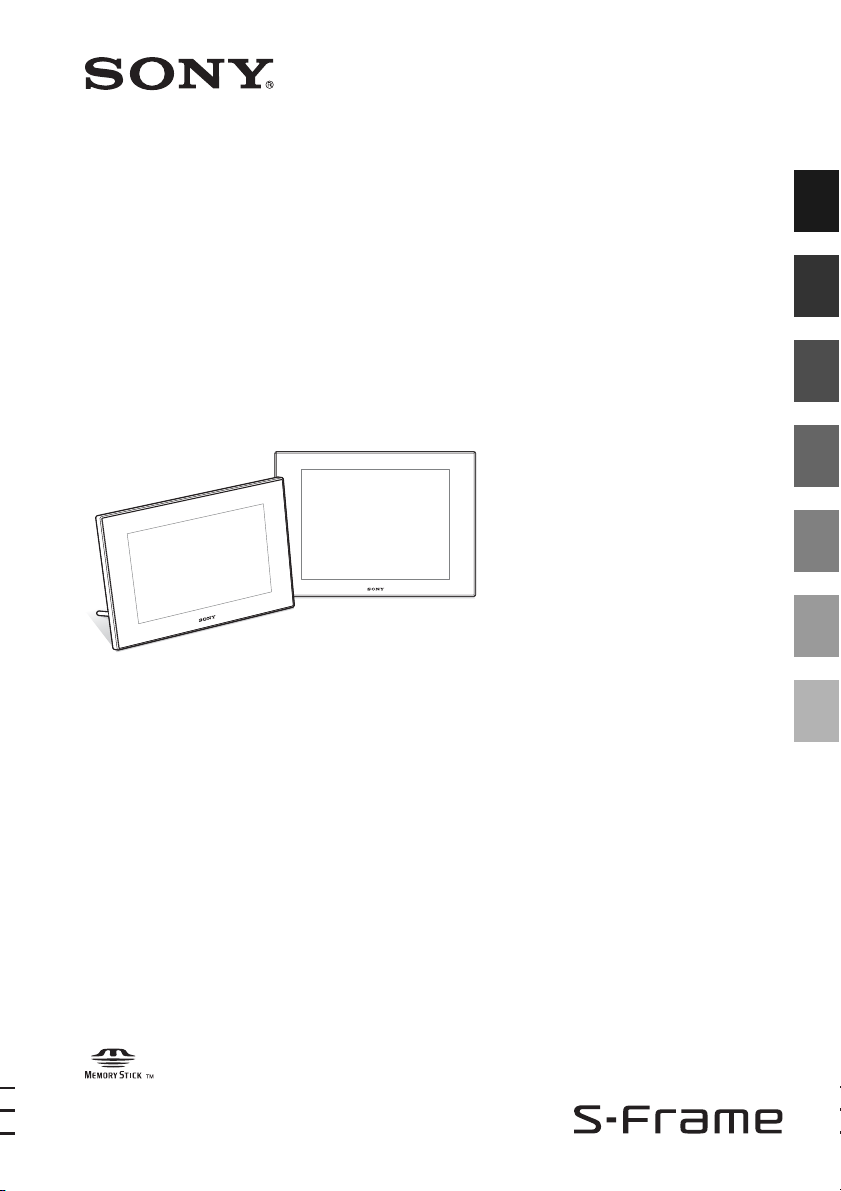
4-114-914-31 (1)
Vor der Inbetriebnahme
Digitaler
Bilderrahmen
DPF-D70/D80/D100
Bedienungsanleitung
Vor Inbetriebnahme des Geräts sollten Sie dieses Handbuch
aufmerksam durchlesen. Bewahren Sie es danach gut auf, um bei
Fragen darauf zurückgreifen zu können.
Grundlagen
Erweiterte Funktionen
Anschließen an einen Computer
Fehlermeldungen
Problembehandlung
Weitere Informationen
Diese Modelle werden nicht in allen Regionen oder
Ländern betrieben.
© 2008 Sony Corporation
Page 2
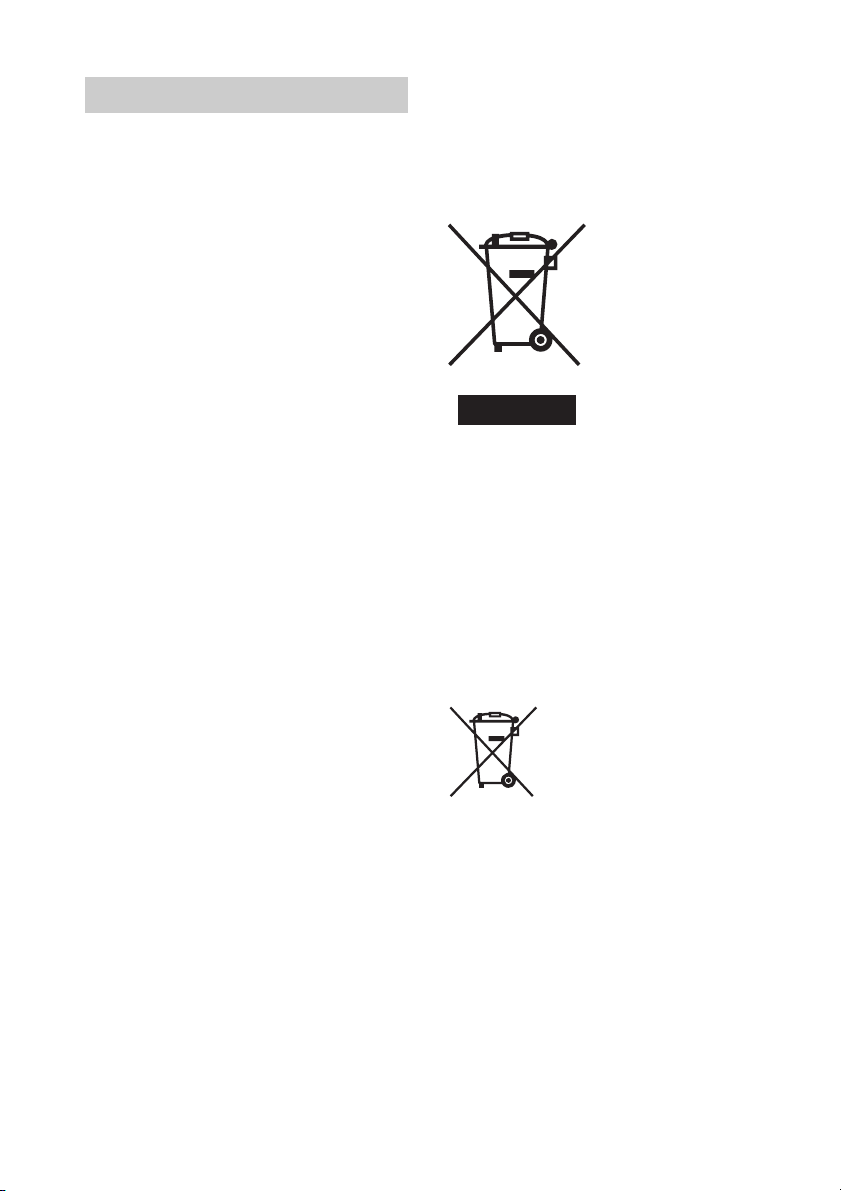
WARNUNG
Um Feuergefahr und die Gefahr eines
elektrischen Schlags zu verringern,
setzen Sie das Gerät weder Regen
noch Feuchtigkeit aus.
Schützen Sie Akkus und Batterien vor
übermäßiger Hitze, wie z. B. direktem
Sonnenlicht, Feuer o. Ä.
ACHTUNG
Ersetzen Sie die Batterie bzw. den
Akku ausschließlich durch eine
Batterie bzw. einen Akku des
angegebenen Typs. Andernfalls
besteht Feuer- oder
Verletzungsgefahr.
Für Kunden in Deutschland
Entsorgungshinweis: Bitte werfen Sie nur entladene
Batterien in die Sammelboxen beim Handel oder den
Kommunen.
Entladen sind Batterien in der Regel dann, wenn das
Gerät abschaltet und signalisiert „Batterie leer“ oder
nach längerer Gebrauchsdauer der Batterien „nicht
mehr einwandfrei funktioniert“. Um sicherzugehen,
kleben Sie die Batteriepole z.B. mit einem
Klebestreifen ab oder geben Sie die Batterien einzeln
in einen Plastikbeutel.
Hinweis für Kunden in Europa
Dieses Produkt wurde geprüft und erfüllt die EMVRichtlinie, sofern Verbindungskabel mit einer Länge
von weniger als 3 Metern verwendet werden.
Achtung
Die elektromagnetischen Felder bei den speziellen
Frequenzen können Bild und Ton dieses Gerätes
beeinflussen.
Hinweis
Wenn eine Datenübertragung aufgrund statischer oder
elektromagnetischer Störeinflüsse abbricht
(fehlschlägt), starten Sie die entsprechende
Anwendung neu oder entfernen Sie das USB-Kabel,
und schließen Sie es wieder an.
Entsorgung von gebrauchten
elektrischen und elektronischen
Geräten (anzuwenden in den Ländern
der Europäischen Union und anderen
europäischen Ländern mit einem
separaten Sammelsystem für diese
Geräte)
Das Symbol auf dem Produkt
oder seiner Verpackung weist
darauf hin, dass dieses Produkt
nicht als normaler
Haushaltsabfall zu behandeln
ist, sondern an einer
Annahmestelle für das
Recycling von elektrischen
und elektronischen Geräten
abgegeben werden muss.
Durch Ihren Beitrag zum
korrekten Entsorgen dieses
Produkts schützen Sie die
Umwelt und die Gesundheit Ihrer Mitmenschen. Umwelt
und Gesundheit werden durch falsches Entsorgen
gefährdet. Materialrecycling hilft, den Verbrauch von
Rohstoffen zu verringern. Weitere Informationen über
das Recycling dieses Produkts erhalten Sie von Ihrer
Gemeinde, den kommunalen Entsorgungsbetrieben oder
dem Geschäft, in dem Sie das Produkt gekauft haben.
Entsorgung von gebrauchten
Batterien und Akkus (anzuwenden in
den Ländern der Europäischen Union
und anderen europäischen Ländern
mit einem separaten Sammelsystem
für diese Produkte)
Das Symbol auf der Batterie/dem
Akku oder der Verpackung weist
darauf hin, dass diese nicht als
normaler Haushaltsabfall zu
behandeln sind.
Durch Ihren Beitrag zum korrekten
Entsorgen dieser Batterien/Akkus
schützen Sie die Umwelt und die Gesundheit Ihrer
Mitmenschen. Umwelt und Gesundheit werden durch
falsches Entsorgen gefährdet. Materialrecycling hilft,
den Verbrauch von Rohstoffen zu verringern.
Bei Produkten, die auf Grund ihrer Sicherheit, der
Funktionalität oder als Sicherung vor Datenverlust
eine ständige Verbindung zur eingebauten Batterie
benötigen, sollte die Batterie nur durch qualifiziertes
Servicepersonal ausgetauscht werden.
Um sicherzustellen, dass die Batterie korrekt entsorgt
wird, geben Sie das Produkt zwecks Entsorgung an
einer Annahmestelle für das Recycling von
elektrischen und elektronischen Geräten ab.
Für alle anderen Batterien entnehmen Sie die Batterie
bitte entsprechend dem Kapitel über die sichere
Entfernung der Batterie. Geben Sie die Batterie an
2
DE
Page 3
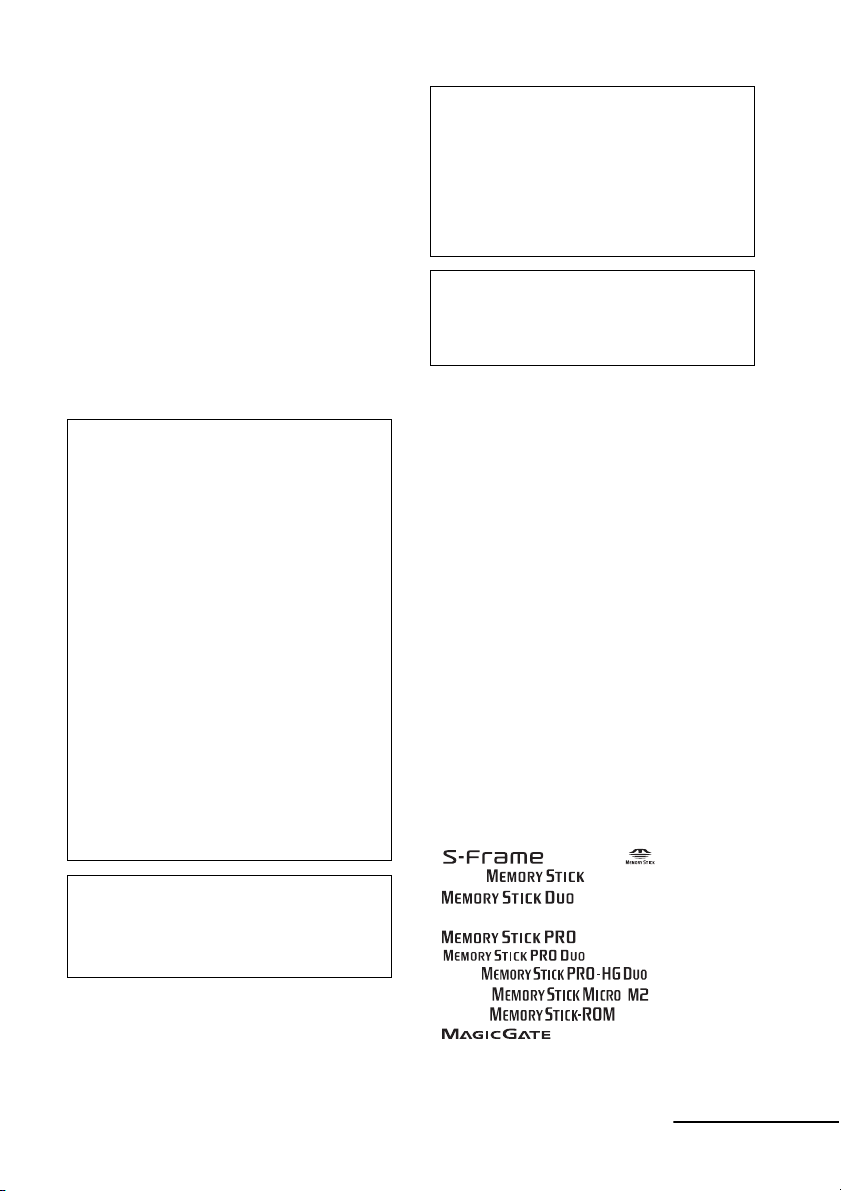
einer Annahmestelle für das Recycling von Batterien/
Akkus ab.
Weitere Informationen über das Recycling dieses
Produkts oder der Batterie erhalten Sie von Ihrer
Gemeinde, den kommunalen Entsorgungsbetrieben
oder dem Geschäft, in dem Sie das Produkt gekauft
haben.
Hinweis für Kunden in Ländern, in denen
EU-Richtlinien gelten
Der Hersteller dieses Produkts ist Sony Corporation, 1-71 Konan Minato-ku Tokyo, 108-0075, Japan.
Autorisierter Vertreter für EMV und Produktsicherheit ist
die Sony Deutschland GmbH, Hedelfinger Strasse 61,
70327 Stuttgart, Deutschland. Für Fragen im
Zusammenhang mit Kundendienst oder Garantie wenden
Sie sich bitte an die in den separaten Kundendienst- oder
Garantieunterlagen genannten Adressen.
Die Duplikation, die Herausgabe oder das Drucken
von CDs, Fernsehsendungen oder urheberrechtlich
geschütztem Material wie z. B. Bildern oder
Veröffentlichungen oder sonstigem Material mit
Ausnahme von eigenen Aufnahmen oder Arbeiten
ist ausschließlich auf den privaten Gebrauch
beschränkt. Wenn Sie nicht über Urheberrechte
verfügen, keine Erlaubnis der
Urheberrechtsinhaber zum Duplizieren der
Materialien haben und diese Materialien über die
oben angegebene Einschränkung hinaus
verwenden, werden die Bestimmungen des
Urheberrechts verletzt und für den
Urheberrechtsinhaber entstehen Ansprüche auf
Schadenersatz.
Wenn Sie mit diesem Digitaler Bilderrahmen auf
der Grundlage von Fotos erzeugen, achten Sie bitte
besonders darauf, die Bestimmungen des
Urheberrechts nicht zu verletzen. Das
unberechtigte Verwenden oder Modifizieren der
Porträtfotos von Dritten verstößt möglicherweise
ebenfalls gegen deren Rechte.
Außerdem kann bei Präsentationen, Aufführungen
und Ausstellungen das Fotografieren untersagt
sein.
Empfehlungen für Sicherungskopien
Um das Risiko von Datenverlusten durch
Fehlbedienung oder Fehlfunktionen des Digitaler
Bilderrahmen zu vermeiden, empfiehlt es sich, eine
Sicherungskopie der Daten anzulegen.
Information
UNTER KEINEN UMSTÄNDEN HAFTET DER
VERKÄUFER FÜR DIREKTE, INDIREKTE,
NEBEN- ODER FOLGESCHÄDEN
IRGENDWELCHER ART BZW. FÜR
VERLUSTE ODER KOSTEN, DIE DURCH EIN
DEFEKTES PRODUKT ODER DIE
VERWENDUNG EINES PRODUKTS
ENTSTEHEN.
Sony übernimmt keinerlei Haftung für indirekte,
Neben- oder Folgeschäden oder den Verlust von
Aufnahmen, die durch die Verwendung oder eine
Fehlfunktion des Digitaler Bilderrahmen oder einer
Speicherkarte verursacht werden.
Hinweise zum LCD-Display
• Das auf dem Bildschirm angezeigte Bild ist in
Bezug auf Bildqualität und Farben nicht mit dem
ausgedruckten Bild identisch, da der Phosphortyp
bzw. die Profile unterschiedlich sind. Betrachten
Sie das angezeigte Bild daher bitte nur als Referenz.
• Setzen Sie das LCD-Display keinem Druck aus.
Der Bildschirm könnte sich verfärben, was zu einer
Funktionsstörung führen könnte.
• Wird das LCD-Display längere Zeit direkter
Sonnenbestrahlung ausgesetzt, kann es zu
Funktionsstörungen kommen.
• Da das LCD-Display unter Einsatz von extrem
genauer Präzisionstechnologie hergestellt wird, sind
über 99,99 % der Pixel funktionsfähig. Trotzdem
kann es vorkommen, dass einige winzige schwarze
und/oder helle Punkte (weiße, rote, blaue oder
grüne) ständig auf dem LCD-Display sichtbar sind.
Diese Punkte gehen auf das Herstellungsverfahren
zurück und beeinträchtigen das Druckergebnis in
keiner Weise.
• Bei niedrigen Temperaturen kann ein
Nachzieheffekt auf dem LCD-Display auftreten.
Dies ist keine Funktionsstörung.
Hinweise zu Markenzeichen und zum
Urheberrechtsschutz
• , Cyber-shot, , „Memory
Stick“, , „Memory Stick Duo“,
Stick“, „Memory Stick PRO“,
Duo“, , „Memory Stick
Micro“, , , „Memory StickROM“, , „MagicGate“, und
Corporation.
, „MagicGate Memory
, „Memory Stick PRO Duo“,
, „Memory Stick PRO-HG
sind Markenzeichen der Sony
Fortsetzung
DE
3
Page 4
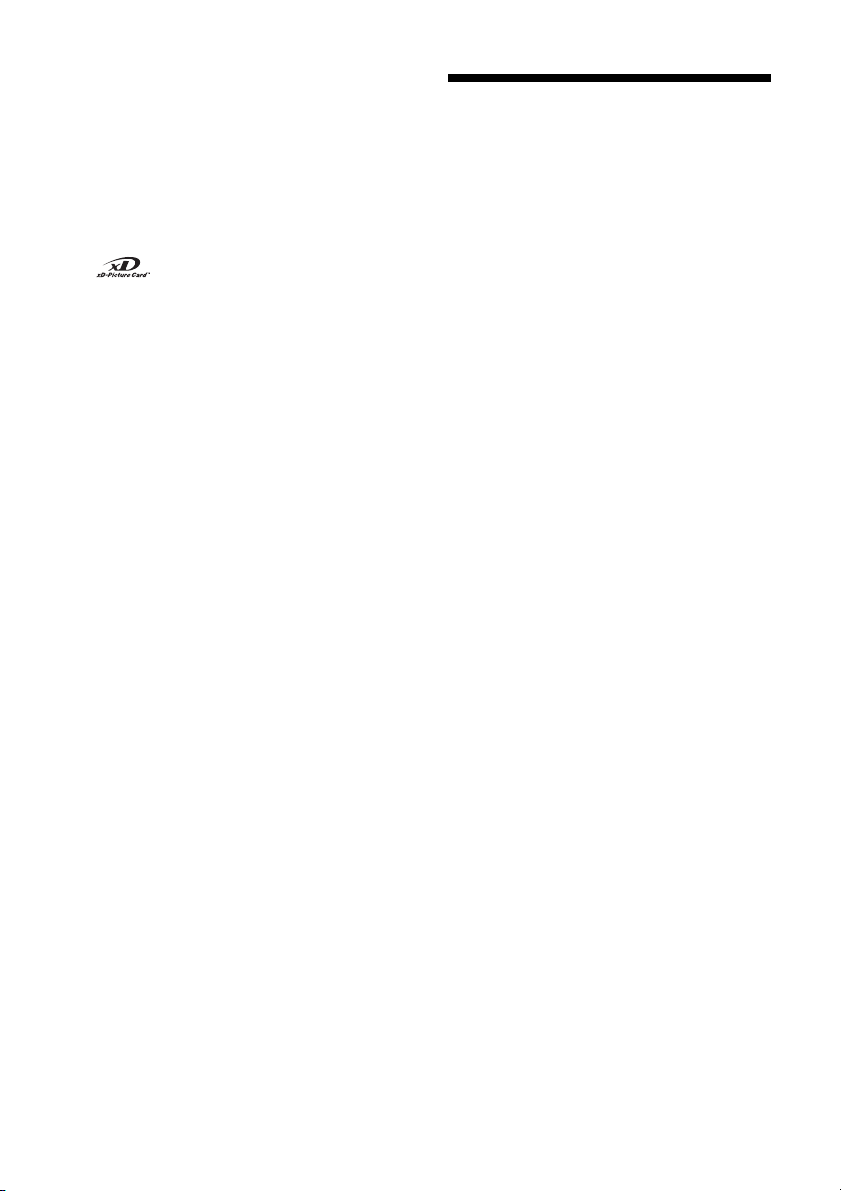
• Microsoft, Windows und Windows Vista sind
eingetragene Marken oder Marken der Microsoft
Corporation in den USA und/oder anderen Ländern.
• Macintosh und Mac OS sind eingetragene
Markenzeichen von Apple Inc. in den USA und/
oder anderen Ländern.
• Intel und Pentium sind eingetragene Markenzeichen
oder Markenzeichen der Intel Corporation.
• CompactFlash ist eine Marke der SanDisk
Corporation in den USA.
• oder xD-Picture Card™ sind
Markenzeichen der FUJIFILM Corporation.
• Enthält Bitmap-Schriftsätze von Monotype Imaging
Inc.
• Alle anderen in diesem Handbuch erwähnten
Produkt- oder Firmennamen können
Markenzeichen oder eingetragene Markenzeichen
der jeweiligen Unternehmen sein. Im Handbuch
sind die Markenzeichen und eingetragenen
Markenzeichen nicht in jedem Fall ausdrücklich
durch „™“ bzw. „
®
“ gekennzeichnet.
Hinweise für Benutzer
Programm © 2008 Sony Corporation
Dokumentation © 2008 Sony Corporation
Alle Rechte vorbehalten. Dieses Handbuch bzw. die
darin beschriebene Software darf ohne vorherige
schriftliche Genehmigung der Sony Corporation
weder ganz noch auszugsweise reproduziert,
übersetzt oder in eine maschinenlesbare Form
gebracht werden.
UNTER KEINEN UMSTÄNDEN ÜBERNIMMT
DIE SONY CORPORATION DIE HAFTUNG FÜR
INDIREKTE, SPEZIELLE ODER
FOLGESCHÄDEN, OB AUF
VERTRAGSVERLETZUNGEN ODER DER
EINHALTUNG DES VERTRAGS ODER
ANDEREM BASIEREND, DIE AUF DIE
VERWENDUNG DIESES HANDBUCHS, DER
SOFTWARE ODER ANDERER DARIN
ENTHALTENER INFORMATIONEN
ZURÜCKGEHEN ODER IN VERBINDUNG
DAMIT AUFTRETEN.
Durch das Öffnen des Siegels am Umschlag mit der
CD-ROM erkennen Sie alle Bestimmungen dieses
Vertrags an. Wenn Sie die Bestimmungen dieses
Vertrags nicht anerkennen wollen, geben Sie den
Umschlag mit der CD-ROM bitte unverzüglich und
ungeöffnet zusammen mit dem restlichen Paketinhalt
an den Händler zurück, bei dem Sie die Ware
erworben haben.
4
Die Sony Corporation behält sich das Recht vor, an
diesem Handbuch oder den darin enthaltenen
Informationen jederzeit ohne Ankündigung
Änderungen vorzunehmen.
Die in diesem Handbuch beschriebene Software kann
auch den Bestimmungen eines separaten
Endbenutzerlizenzvertrags unterliegen.
Die Layout-Daten wie etwa die Beispielbilder in der
Software dürfen ausschließlich zum persönlichen
Gebrauch modifiziert oder dupliziert werden. Jede
nicht autorisierte Duplikation dieser Software ist nach
den Bestimmungen des Urheberrechts untersagt.
Bitte beachten Sie, dass die nicht autorisierte
Duplikation oder Modifikation von Porträtfotos oder
urheberrechtlich geschützten Arbeiten Dritter die
Urheberrechte dieser Dritten verletzen kann.
DE
Page 5
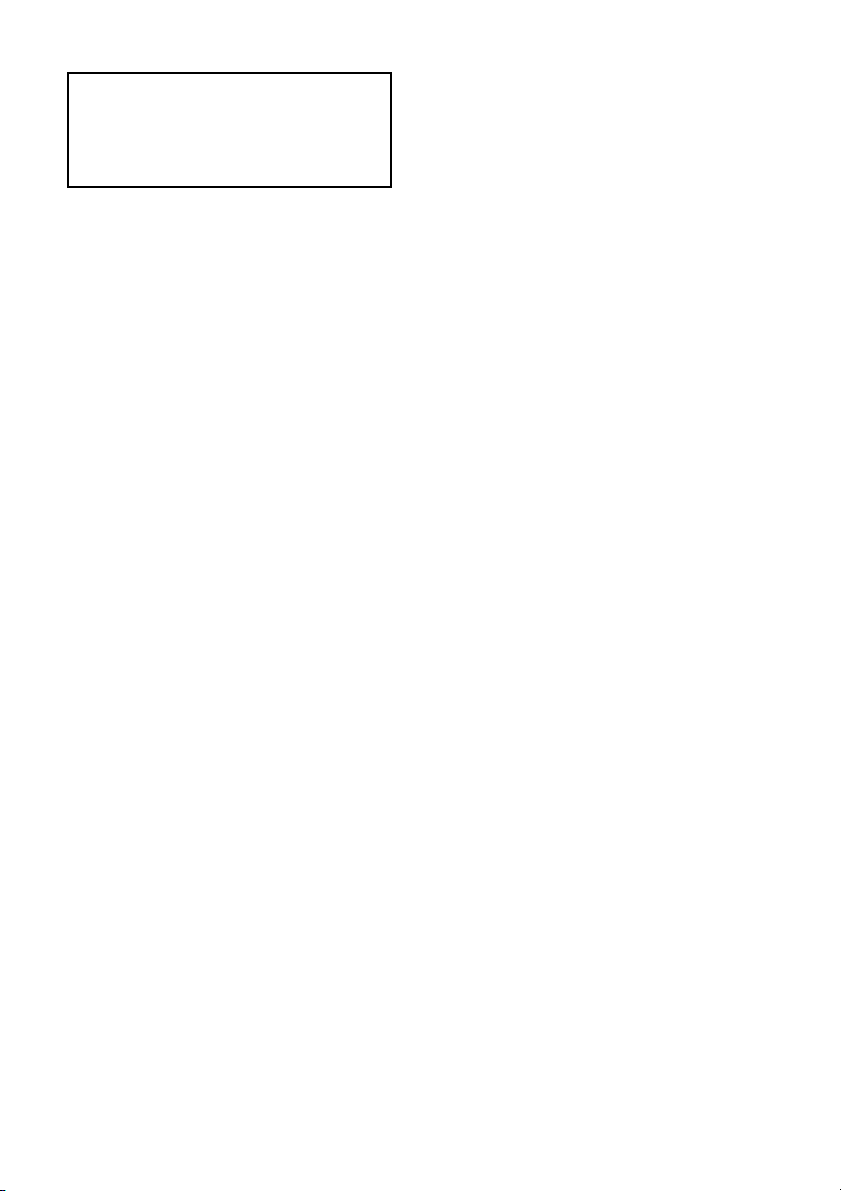
In diesem Handbuch verwendete
Abbildungen und Screenshots
Wenn nicht anders angegeben, beziehen sich die
in diesem Handbuch verwendeten Abbildungen
und Screenshots auf das Modell DPF-D70.
5
DE
Page 6
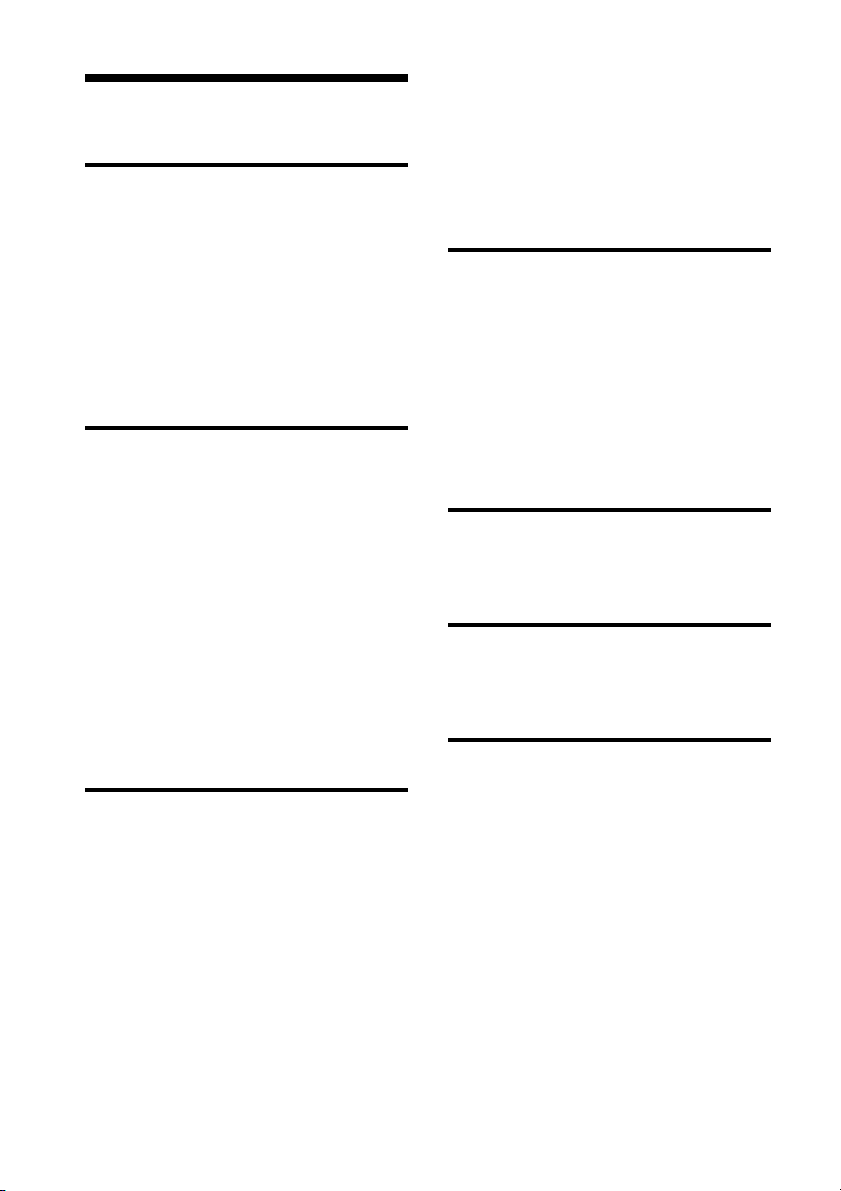
Inhalt
Vor der Inbetriebnahme
Bilder auf dem Fotorahmen auf
vielerlei Art genießen ......................8
Funktionen ......................................9
Überprüfen des Lieferumfangs .....10
Lage und Funktion der Teile und
Bedienelemente ............................10
Grundlagen
Vorbereiten der Fernbedienung ....13
Netzanschluss ..............................14
Platzieren des Standfußes ............15
Einschalten des Bilderrahmens .....16
Einstellen der Uhr .........................17
Einsetzen einer Speicherkarte und
Anzeigen von Bildern ....................18
Einsetzen einer Speicherkarte ........ 18
Anzeigen von Bildern ..................... 20
Ändern der verschiedenen
Einstellungen ................................30
Vorgehensweise beim Ändern der
Einstellungen ..................................30
Einzustellende Optionen .................31
Anschließen an einen
Computer
Anschließen an einen
Computer .....................................34
Systemvoraussetzungen .................34
Anschließen an einen Computer
zum Austauschen von Bildern ........34
Fehlermeldungen
Umgang mit Fehlermeldungen .....36
Problembehandlung
Problembehandlung .....................38
Weitere Informationen
Erweiterte Funktionen
Angeben des Wiedergabegeräts ...25
Einstellen von Bildgröße und -
position ........................................25
Vergrößern eines Bildes ................. 25
Drehen eines Bildes ....................... 25
Hinzufügen zum internen
Speicher .......................................26
Exportieren eines Bildes ...............28
Löschen von Bildern .....................29
DE
6
Sicherheitsmaßnahmen ................42
Sicherheit .......................................42
Aufstellung .....................................42
Reinigung .......................................43
Einschränkungen beim
Duplizieren .....................................43
Informationen zu den
Speicherkarten .............................43
„Memory Stick“ ..............................43
SD-Speicherkarte ...........................44
Page 7
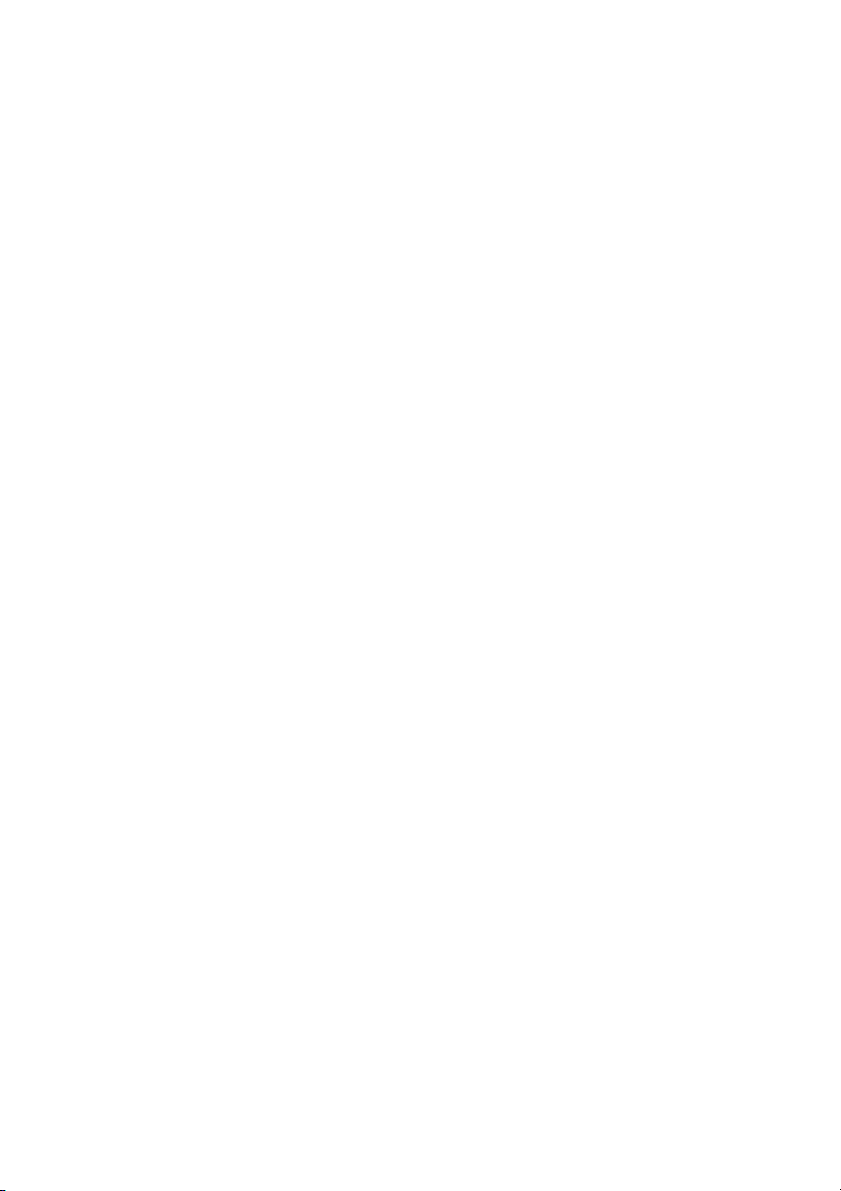
xD-Picture Card .............................45
CompactFlash-Karte .......................45
Hinweise zur Verwendung einer
Speicherkarte .................................45
Technische Daten .........................46
Index ............................................48
7
DE
Page 8
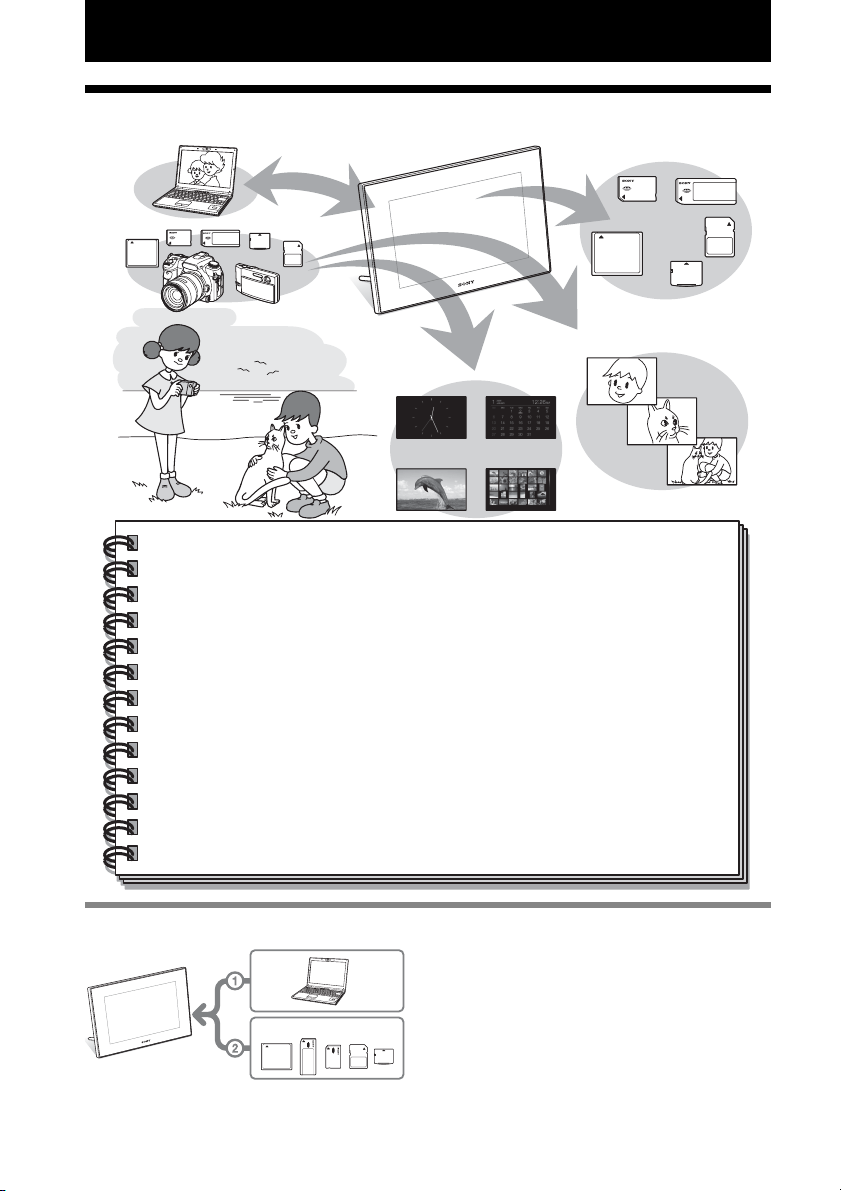
Vor der Inbetriebnahme
Bilder auf dem Fotorahmen auf vielerlei Art genießen
Einfache Anzeige von Bildern auf einer Speicherkarte
Verschiedene Anzeigefunktionen
Zusätzlich zur Bildpräsentation können Sie Ihre Bilder auf einfache Weise in
verschiedenen Anzeigemodi genießen, z.B. als Einzelbild, Index, Uhr oder
Kalender. (.Seite 20)
Hinzufügen von wichtigen Bildern zu einem Album (Speichern im
internen Speicher)
Dem Album hinzugefügte Bilder werden im internen Speicher gespeichert. Diese
Bilder können Sie auch auf eine Speicherkarte exportieren. (.Seite 26)
Anschließen an Ihren Computer
Bilder können einfach von einem Computer kopiert werden. Sie können Bilder im
Album auch auf dem Computer als Sicherungskopien speichern. Bilder können
auch mit einer Speicherkarte ausgetauscht werden. (.Seite 34)
Dateneingang am Bilderrahmen
DE
8
Wie in der linken Abbildung gezeigt werden
zuerst Bilder eines angeschlossenen Computers
angezeigt, wenn Computer und Speicherkarten
angeschlossen sind/in den Bilderrahmen
eingesteckt sind. Wenn mehrere Speicherkarten
eingesteckt sind, werden die Bilder der zuerst
eingesteckten Speicherkarte angezeigt.
Page 9
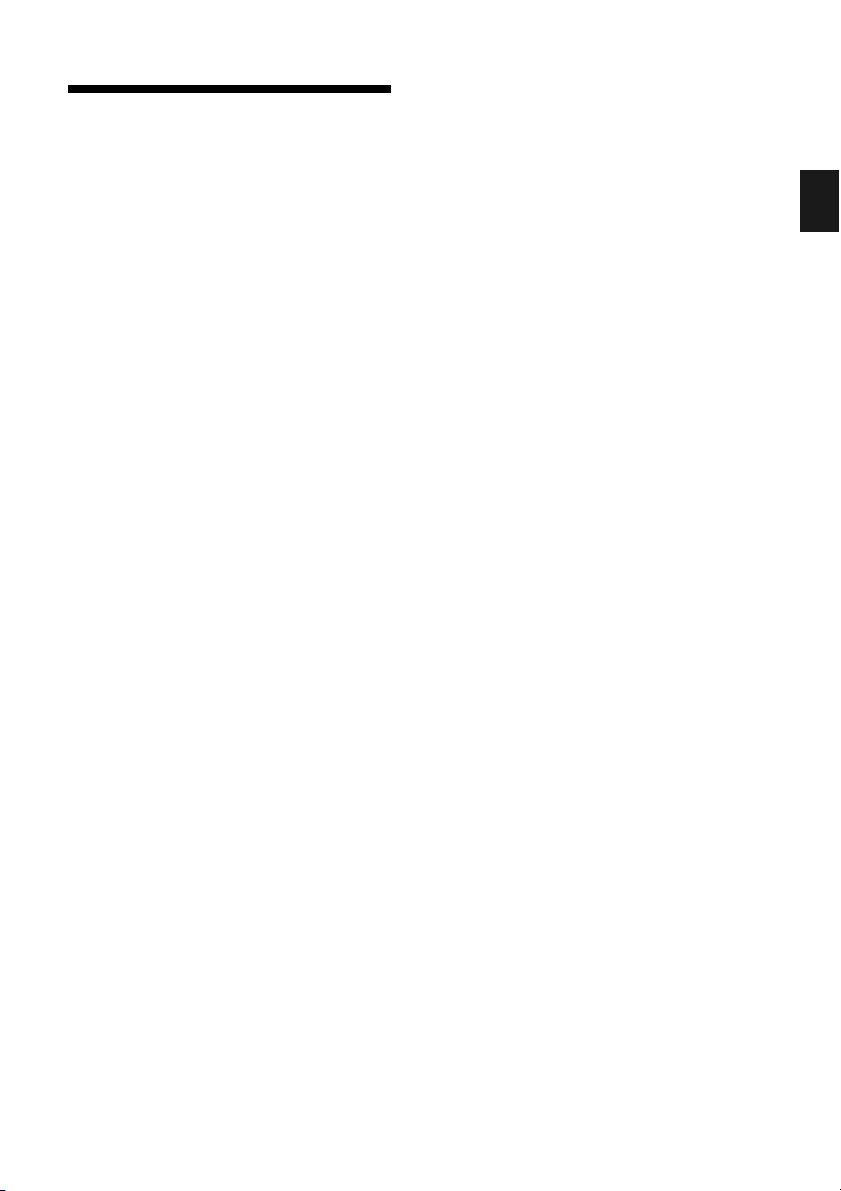
Funktionen
Der Sony DPF-D70/D80/D100 ist ein digitaler
Bilderrahmen, mit dem sich Fotos, die Sie mit
einer Digitalkamera oder einem anderen Gerät
aufgenommen haben, ohne Verwendung eines
Computers einfach anzeigen lassen.
x Unterstützung von verschiedenen
Speicherkarten*
Unterstützt verschiedene von Digitalkameras
und anderen Geräten verwendete
Speicherkarten, z.B. einen „Memory Stick“,
eine CompactFlash-Karte, SD-Speicherkarte
sowie eine xD-Picture Card. Sie brauchen
die jeweilige Speicherkarte nur aus der
Digitalkamera oder dem anderen Gerät
herauszunehmen und in den digitalen
Bilderrahmen einzustecken, und sofort
können Sie die Bilder anzeigen.
x Verschiedene Modi
Das angezeigte Bild kann automatisch
umgeschaltet werden, so, als würden Sie die
Seiten eines Albums selbst umblättern. Sie
können aus verschiedenen Modi auswählen,
einschließlich der Anzeige von
Einzelbildern, einer Uhr oder eines
Kalenders. Sie können auch die
Wiedergabeeinstellungen wie beispielsweise
die Reihenfolge der Wiedergabe ändern.
x Verschiedene Anzeigefunktionen
Sie können Ihre Bilder in verschiedenen
Anzeigemodi genießen, z.B. die Anzeige als
analoge oder digitale Uhr oder als Kalender.
Der Bilderrahmen kann Bilder im Modus
Einzelbildanzeige, Indexanzeige,
Vergrößerung/Verkleinerung oder
Anpassung an den Bildschirm anzeigen.
x Automatische Drehung von Bildern
Der Bilderrahmen dreht Fotos automatisch
in die richtige Ausrichtung. Bilder werden
auch automatisch gedreht, wenn der
Bilderrahmen im Hoch- oder Querformat
verwendet wird. (Der Menübildschirm wird
nicht gedreht.)
x Einfache Fernbedienung
x Hinzufügen von Bildern zum internen
Speicher
Bilder, die Sie dem Album hinzufügen,
werden im internen Speicher gespeichert.
x Exportieren von Bildern
Sie können im Album befindliche Bilder auf
Ihre Speicherkarte exportieren.
x Anschließen an einen Computer zum
Austauschen von Bildern
* Wir garantieren die richtige Bedienung nicht für
alle Gerätetypen.
Vor der Inbetriebnahme
9
DE
Page 10
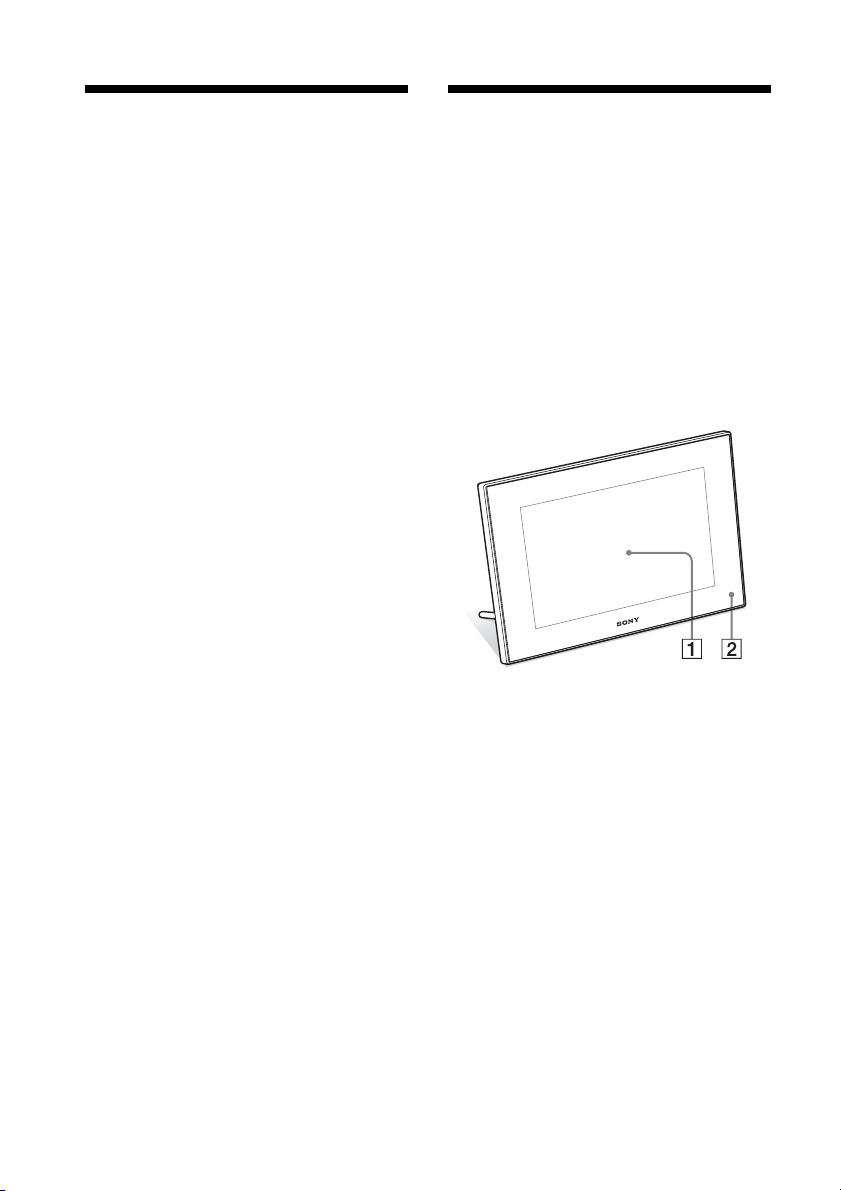
Überprüfen des Lieferumfangs
Lage und Funktion der Teile und Bedienelemente
Vergewissern Sie sich, dass die folgenden
Objekte im Lieferumfang enthalten sind.
• Digitaler Bilderrahmen (1)
• Fernbedienung (1)
• Netzteil (1)
• Bedienungsanleitung (dieses Handbuch) (1)
• Garantiedokument (1)
(In einigen Regionen nicht im Lieferumfang
enthalten.)
Näheres finden Sie auf den in Klammern
angegebenen Seiten.
Diese Abbildungen gelten für das Modell DPFD70. Die Lage und Bezeichnung von Tasten
und Anschlüssen des DPF-D80/D100 sind
identisch mit denen des DPF-D70. Diese
beiden Modelle unterscheiden sich nur durch
die Größe des LCD-Bildschirms.
Vorderseite
A LCD-Display
B Empfangssensor für die
Fernbedienung
Beim Verwenden der mitgelieferten
Fernbedienung sollten Sie sie auf diesen
Sensor richten.
10
DE
Page 11
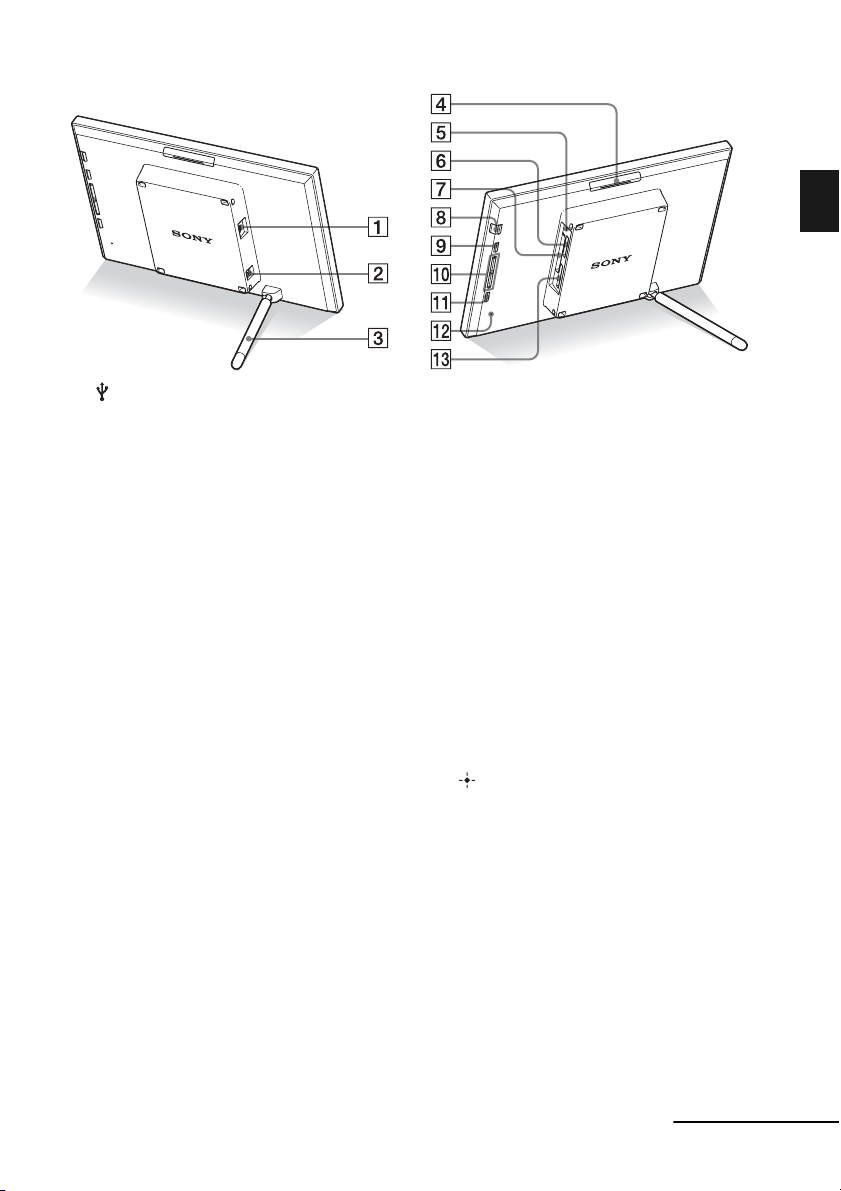
Rückseite
Vor der Inbetriebnahme
A USB miniB-Anschluss
(.Seite 34)
Schließen Sie ein USB-Kabel an, wenn Sie
den Bilderrahmen zusammen mit einem
Computer verwenden möchten.
B Buchse DC IN 12 V (.Seite 14)
Stecken Sie den Stecker des mitgelieferten
Netzteils in diese Buchse und verbinden Sie
das Netzkabel mit der Steckdose.
C Standfuß (.Seite 15)
D VIEW MODE-Taste
E Zugriffsleuchte
F „Memory Stick PRO“-Einschub
(Standard/Duo) (.Seite 18)
G CompactFlash-Karten-/Microdrive-
Einschub (.Seite 18)
H 1 Taste/Anzeige (Ein/
Bereitschaft)
I MENU-Taste
Zeigt die Menüs an.
Funktionen wie [Bildpräsentation], [Drehen],
[Zum Album hinzufügen] und [Uhr] können
vom Gehäuse des Bilderrahmens aus
ausgeführt werden.
J Richtungstasten (v/V)
Mit diesen Tasten wird der Cursor bewegt.
K ENTER-Taste
L Rückstelltaste
Bei Betätigung dieses Schalters wird die
Datum-/Zeiteinstellung auf die
Werksstandardeinstellungen zurückgesetzt.
Benützen Sie zur Betätigung des Schalters
einen dünnen Gegenstand.
M SD-Speicherkarte/MMC/xD-Picture
Card-Einschub (.Seite 18)
Fortsetzung
DE
11
Page 12
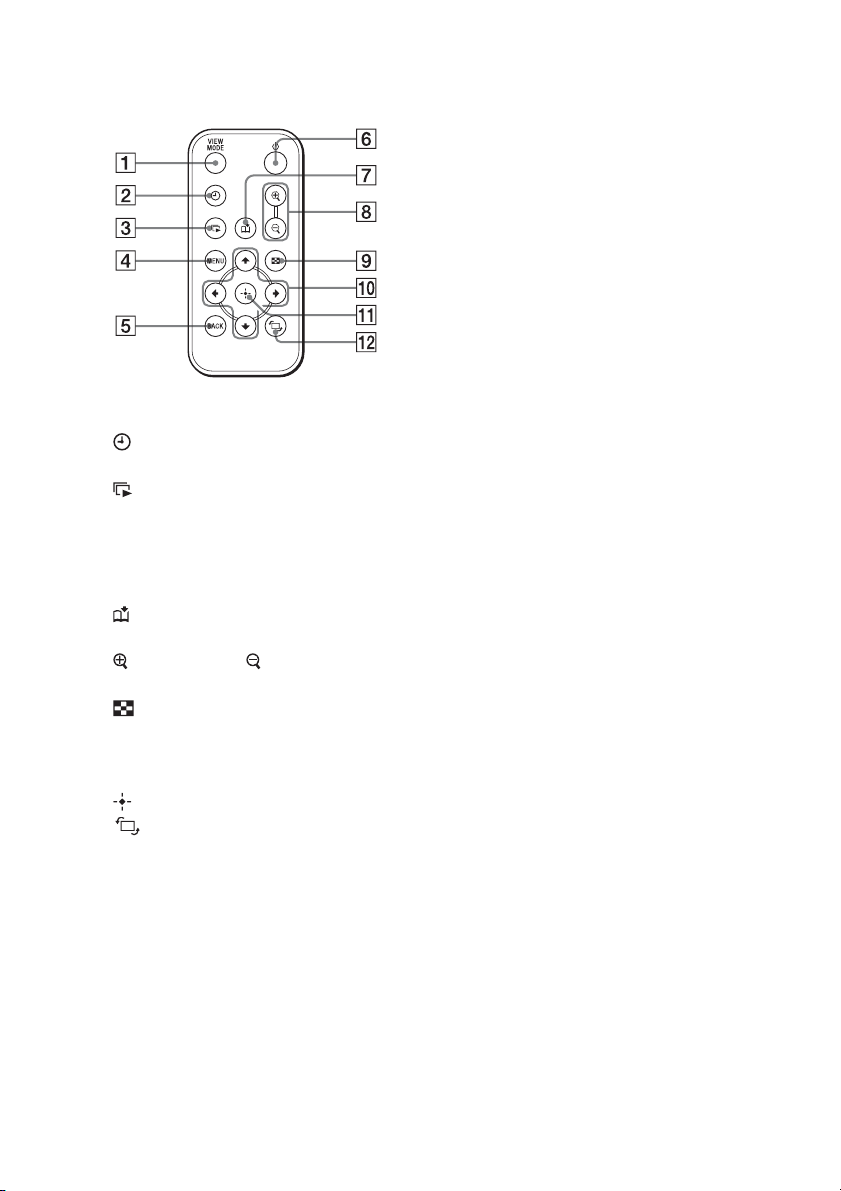
Fernbedienung
A VIEW MODE-Taste
B Taste für die Uhranzeige
(.Seite 24)
C Taste für die Bildpräsentation
(.Seite 21)
D MENU-Taste
E BACK-Taste
F 1 Taste (Ein/Bereitschaft)
G Taste zum Hinzufügen eines
Bilds zum Album (.Seite 26)
H (Vergrößern)/ (Verkleinern)-
Tasten (.Seite 25)
I Indextaste (.Seite 23)
Mit dieser Taste wechseln Sie von der
Bildvorschau zur Indexanzeige.
J Richtungstasten (B/b/v/V)
K Eingabetaste
L Drehungstaste (.Seite 25)
12
DE
Page 13
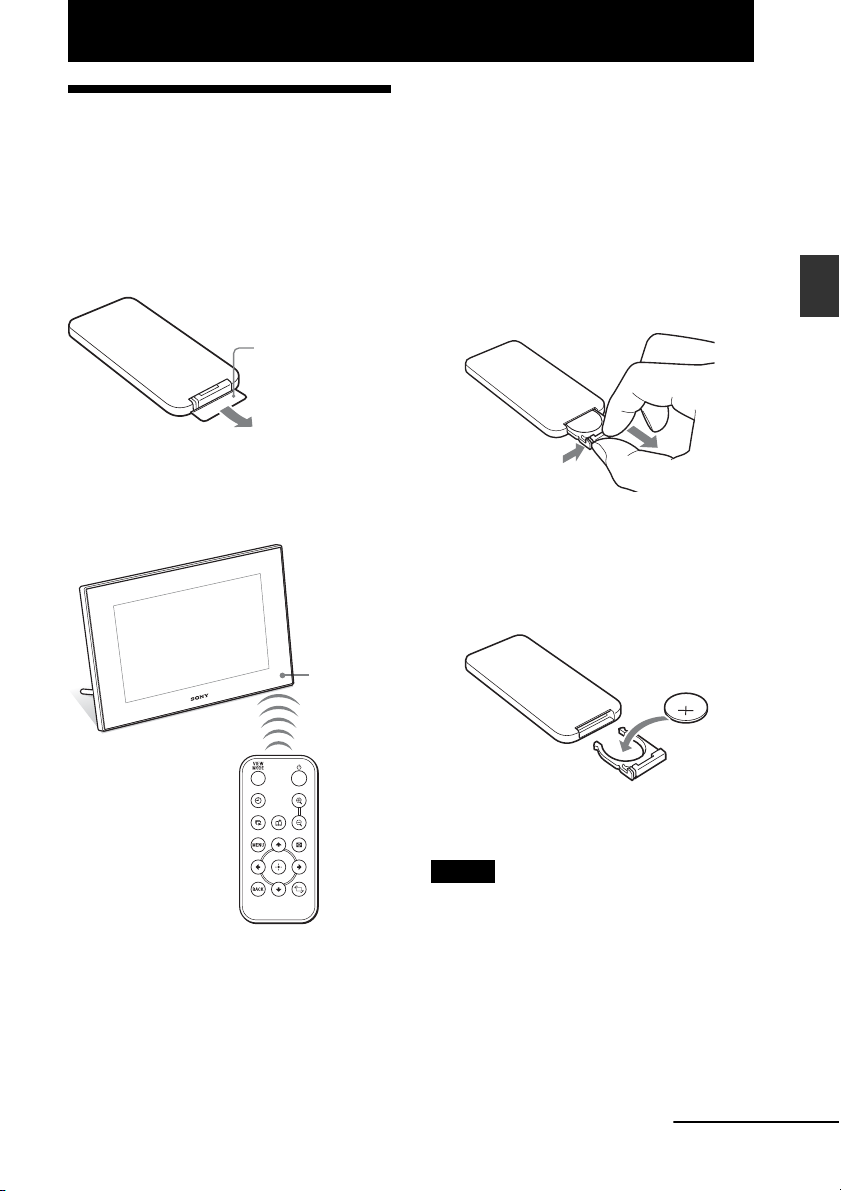
Grundlagen
Vorbereiten der Fernbedienung
Die mitgelieferte Lithiumbatterie (CR2025)
wurde bereits in die Fernbedienung eingelegt.
Ziehen Sie die Schutzfolie heraus wie in der
Abbildung gezeigt.
Schutzfolie
Verwenden der Fernbedienung
Richten Sie das obere Ende der Fernbedienung
auf den Empfangssensor am Bilderrahmen.
Batteriewechsel bei der
Fernbedienung
Sollte die Fernbedienung nur noch zögerlich
oder gar nicht mehr funktionieren, tauschen Sie
die Batterie (Lithiumbatterie CR2025) aus.
1 Ziehen Sie das Batteriefach heraus.
Drücken Sie beim Herausziehen des
Batteriefachs dessen Öse leicht
zusammen.
Grundlagen
2 Entfernen Sie die alte Batterie aus
dem Batteriefach, und legen Sie
eine neue ein.
Achten Sie dabei darauf, dass das
Pluszeichen („+“) nach oben zeigt.
Empfangssensor für
die Fernbedienung
3 Führen Sie das Batteriefach wieder
in die Fernbedienung ein.
Hinweise
• Die Verwendung einer anderen als der angegebenen
Batterie kann zu Batteriebeschädigung führen.
• Entsorgen Sie alte Batterien so, wie es die örtlichen
Behörden vorschreiben.
• Lassen Sie die Fernbedienung niemals an einer
heißen und feuchten Stelle liegen.
• Achten Sie stets uva. beim Batteriewechsel darauf,
dass keine Fremdkörper in das Gehäuse der
Fernbedienung gelangen.
Fortsetzung
DE
13
Page 14
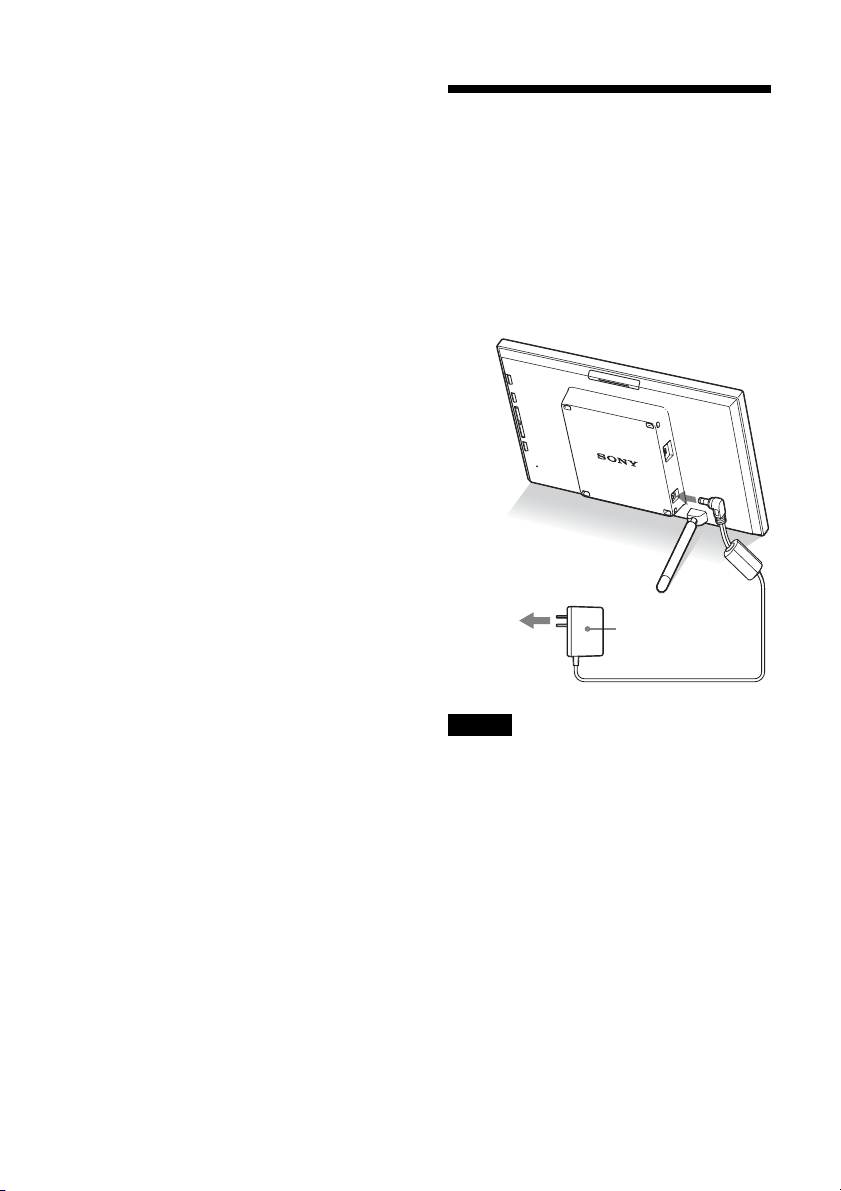
• Die nicht ordnungsgemäße Verwendung der
Batterie kann zu Auslaufen und Korrosion führen.
– Die Batterie ist nicht wiederaufladbar.
– Wenn die Fernbedienung über einen längeren
Zeitraum nicht verwendet wird, nehmen Sie die
Batterie heraus, um Auslaufen und Korrosion zu
vermeiden.
– Das falsche Einlegen, die Kurzschlussschaltung,
das Auseinandernehmen, das Aufheizen der
Batterie sowie das Aussetzen ggü. offenem
Feuer kann zu Beschädigungen und Auslaufen
der Batterie führen.
Informationen über
Beschreibungen in diesem
Handbuch
Die hierin beschriebenen Vorgänge beziehen
sich auf die Verwendung der Fernbedienung.
Wenn sich das Ausführen eines Vorgangs
zwischen der Fernbedienung und dem
Bilderrahmen unterscheidet, wird darauf in
einem Tipp hingewiesen.
Netzanschluss
1 Schließen Sie den Stecker des
Netzteils an die Buchse DC IN 12 V
an der Rückseite des Bilderrahmens
an.
2 Schließen Sie den Netzadapter an
eine Steckdose an.
14
An Steckdose
Hinweise
• Eine Steckdose sollte sich in unmittelbarer Nähe
des Geräts befinden und leicht zugänglich sein.
• Platzieren Sie den Bilderrahmen nicht an einer
wackligen oder unebenen Stelle.
• Schließen Sie das Netzteil an eine nahegelegene,
leicht zugängliche Steckdose an. Sollte es zu
Störungen bei der Verwendung des Netzteils
kommen, ziehen Sie umgehend den Netzstecker aus
der Steckdose.
• Schließen Sie niemals die beiden Metallanschlüsse
des Steckers mit einem Metallobjekt kurz.
Andernfalls kann eine Fehlfunktion auftreten.
• Verwenden Sie das Netzteil nicht, wenn nur wenig
Platz vorhanden ist, z.B. zwischen einer Wand und
Möbelstücken.
DE
Netzteil
Page 15
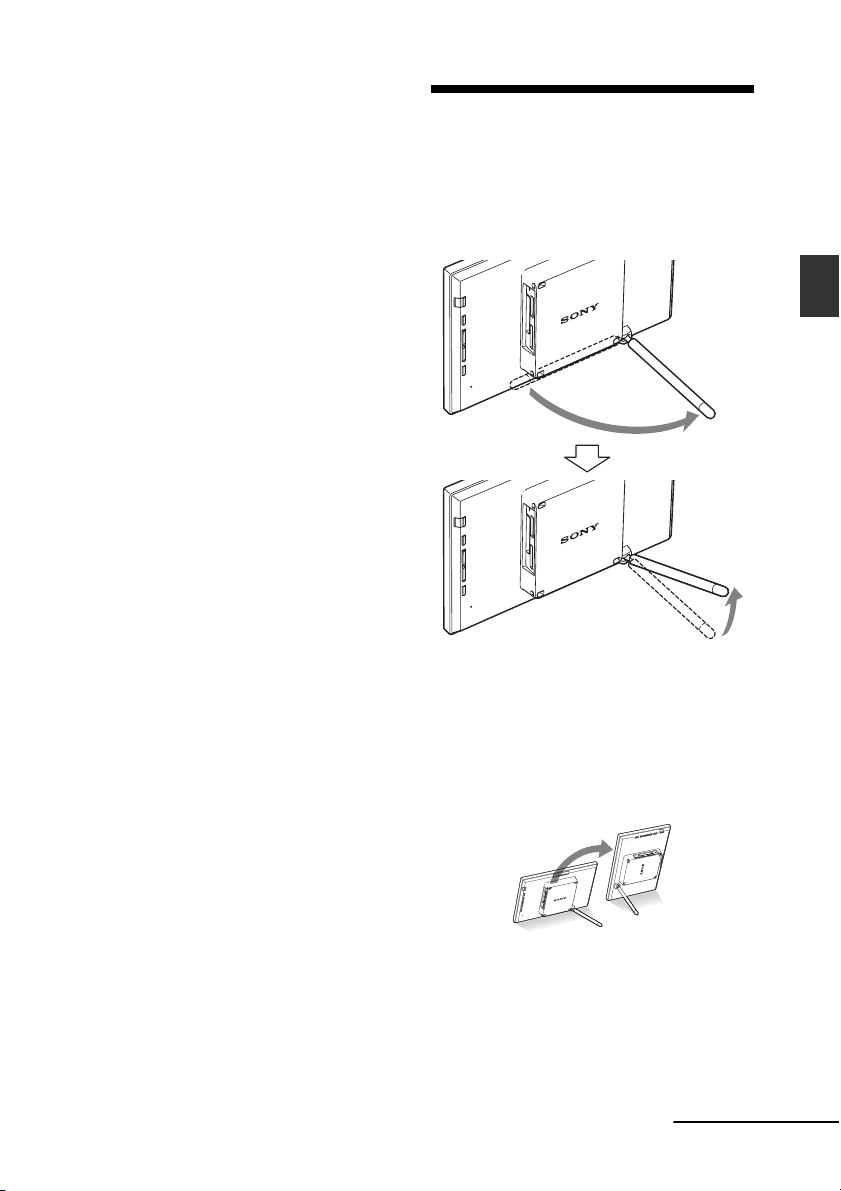
• Stecken Sie den Stecker des Netzgerätes fest ein.
Wenn die Verbindung lose ist, schaltet sich der
Bilderrahmen möglicherweise ab, wenn er bewegt
wird.
• Ziehen Sie nach der Verwendung das Netzteil aus
der DC IN 12 V-Buchse des Bilderrahmens, und
ziehen Sie den Stecker des Netzteils aus der
Steckdose.
Platzieren des Standfußes
Schwenken des Standfußes
Schwenken Sie den Standfuß wie in der
nachfolgenden Abbildung gezeigt so, dass der
Bilderrahmen fest und sicher steht.
Grundlagen
Einrichten des Hoch- und
Querformats
Sie können den Bilderrahmen in die
gewünschte Ausrichtung drehen ohne den
Standfuß zu bewegen.
Fortsetzung
15
DE
Page 16
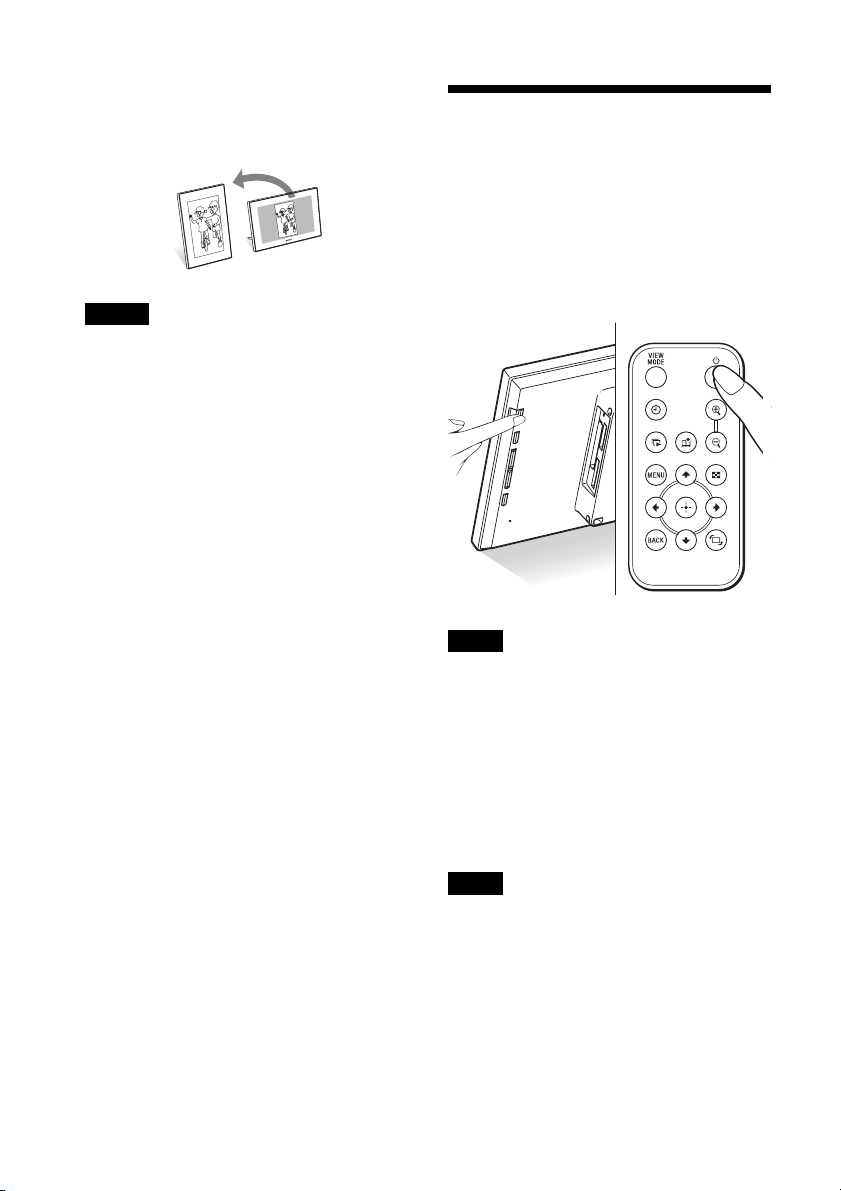
Wenn der Bilderrahmen im Hochformat
ausgerichtet wird, wird auch das Bild
automatisch auf diese Ausrichtung gedreht.
Hinweise
• Während des Transports sollte der Standfuß
angelegt sein.
• Prüfen Sie, ob der Standfuß dem Bilderrahmen
ausreichend Stabilität verleiht. Ansonsten könnte
der Bilderrahmen umfallen.
•
Die Menü- und Bildinformationen sowie die
Indexanzeige werden nicht gedreht, wenn der
Bilderrahmen im Hochformat ausgerichtet wird.
Einschalten des Bilderrahmens
Einschalten
Drücken Sie 1 (Ein/Bereitschaft) am
Bilderrahmen oder auf der Fernbedienung, um
diesen einzuschalten und die
Bereitschaftsanzeige wechselt von rot zu grün.
Hinweis
Die Bereitschaftsanzeige leuchtet rot auf, wenn das
Netzteil an den Bilderrahmen angeschlossen wird.
16
Ausschalten
Halten Sie 1 (Ein/Bereitschaft) am
Bilderrahmen oder auf der Fernbedienung
gedrückt, bis die Stromversorgung
ausgeschaltet ist. Die Bereitschaftsanzeige
wechselt von grün zu rot.
Hinweis
Ziehen Sie das Netzteil erst vom Bilderrahmen ab,
wenn die Bereitschaftsanzeige rot aufleuchtet.
Andernfalls wird der Bilderrahmen beschädigt.
DE
Page 17

Bedienung im Anfangszustand
Wenn der Bilderrahmen ohne angeschlossene
Speicherkarte eingeschaltet wird, erscheint die
folgende Anfangsanzeige auf dem Bildschirm.
Wenn der Bilderrahmen 10 Sekunden lang
nicht bedient wird, wird der Demomodus
angezeigt. Wenn eine andere Taste als die
Einschalttaste betätigt wird, erscheint wieder
die Anfangsanzeige auf dem Bildschirm.
Drücken Sie zuerst MENU während der
Anfangsanzeige und stellen Sie dann Datum
und Uhrzeit ein.
Einstellen der Uhr
Die Uhr des Bilderrahmens muss gestellt
werden, um Zeit und Tag bei der Uhren- und
Kalenderanzeige richtig anzuzeigen.
1 Drücken Sie auf der Fernbedienung
auf MENU (Menü).
Der Menübildschirm wird angezeigt.
2 Wählen Sie mit v/V die Option
[Verschiedene Einst.] aus, und
drücken Sie , um den Bildschirm
Verschiedene Einst. aufzurufen.
3 Drücken Sie
Uhrzeit] auszuwählen, und drücken Sie
dann .
Der Bildschirm Einst. Datum/Uhrzeit wird
angezeigt.
v/V, um [Einst. Datum/
Grundlagen
4 Wählen Sie das Datumsformat.
1Wählen Sie mit
[Datumsanzeigeformat] aus und drücken
.
Sie
2Drücken Sie v/V
auszuwählen. Drücken Sie dann auf
•J/M/T
• M/T/J
•T/M/J
5
Stellen Sie das Datum ein.
1Wählen Sie mit v/V die Option
[Datum] aus und drücken Sie .
2Drücken Sie v/V, um einen Wert
auszuwählen. Drücken Sie dann auf
.
v/V die Option
, um ein Format
Fortsetzung
17
.
DE
Page 18

6
Stellen Sie die Zeit ein.
1Wählen Sie mit v/V die Option [Zeit]
aus und drücken Sie .
2Drücken Sie v/V, um einen Wert
auszuwählen. Drücken Sie dann .
Stellen Sie die Uhrzeit in der
Reihenfolge Stunde, Minute und
Sekunde ein.
7 Stellen Sie den Tag ein, mit dem die
Woche beginnen soll.
Sie können den Tag einstellen, der bei
Anzeige des Kalenders ganz links erscheint.
1Wählen Sie mit v/V die Option
[Anfangstag] aus und drücken Sie .
2Drücken Sie v/V, um die Option
[Sonntag] oder [Montag]
Drücken Sie dann .
auszuwählen.
8 Drücken Sie MENU.
Der Menübildschirm wird geschlossen.
Einsetzen einer Speicherkarte und Anzeigen von Bildern
In diesem Abschnitt wird das Einsetzen einer
Speicherkarte sowie allgemeine Vorgänge
beim Anzeigen von Bildern in einer
Bildpräsentation beschrieben.
Einsetzen einer Speicherkarte
Setzen Sie die Speicherkarte fest in den
passenden Einschub ein. Die Beschriftung
muss dabei in Ihre Richtung zeigen (wenn Sie
hinter dem Bilderrahmen platziert sind).
Informationen zu Speicherkarten, die Sie mit
diesem Bilderrahmen verwenden können,
finden Sie auf den Seiten 43 bis 45.
Zugriffsleuchte
18
Setzen Sie die Speicherkarte fest in den
passenden Einschub ein. Die Beschriftung muss
dabei in Ihre Richtung zeigen. Die
Einschubreihenfolge von oben ist „Memory
Stick“ („Memory Stick Duo“), CompactFlashKarte, SD-Speicherkarte und xD-Picture Card.
DE
Page 19

So entnehmen Sie eine Speicherkarte
Ziehen Sie die Speicherkarte in die entgegengesetzte
Richtung des Einsetzens aus dem Einschub heraus.
Hinweise
• Die Speicherkarte lässt sich nicht vollständig in den
Einschub einschieben. Bitte versuchen Sie daher
nicht, die Karte mit Gewalt in den Einschub zu
drücken, da die Karte und/oder der Bilderrahmen
sonst beschädigt werden könnten.
• Der Bilderrahmen enthält einen Einschub, in den
ein normaler als auch ein Duo-kompatibler
„Memory Stick“ passt, Sie benötigen also keinen
Memory Stick-Adapter.
• Der Einschub für die SD-Speicherkarte/xD-Picture
Card erkennt den Kartentyp automatisch.
• Lesen Sie die Informationen unter „Informationen
zu den Speicherkarten“ auf Seite 43, bevor Sie eine
Speicherkarte verwenden.
Anzeigepriorität von Bildern
Wenn eine Speicherkarte eingesetzt wird, werden die
Bilder der Speicherkarte automatisch angezeigt. Um
manuell zwischen der anzuzeigenden Speicherkarte
umzuschalten, geben Sie sie im Menü [Gerät
auswählen] an (Seite 25).
Der Bilderrahmen zeigt Bilder basierend auf den
folgenden Prioritäten an.
• Wenn mehrere Speicherkarten beim Einschalten
des Bilderrahmens eingesteckt sind, haben die
Bilder auf der zuerst von Ihnen eingesteckten
Speicherkarte Vorrang und werden angezeigt.
• Wenn mehrere Speicherkarten beim
Ausschalten und anschließenden Einschalten des
Bilderrahmens eingesteckt sind, ist die
Anzeigereihenfolge wie folgt.
„Memory Stick“ b CompactFlash-Karte
b SD-Speicherkarte/xD-Picture Card
• Wenn keine Speicherkarte eingesteckt ist,
werden die Bilder angezeigt, die im internen
Speicher im Album gespeichert sind.
Grundlagen
Hinweis
Der Bilderrahmen kann mit dem DCF-Format
kompatible JPEG-Bilddaten oder RAW-Dateien, die
mit einer Sony Digitalkamera aufgenommen wurden,
anzeigen. Alle anderen Dateien (wie mit einem
Computer erstellte oder bearbeitete Dateien oder
RAW-Dateien, die nicht mit einer Sony
Digitalkamera aufgenommen wurden) werden
möglicherweise nicht angezeigt.
Fortsetzung
DE
19
Page 20

Anzeigen von Bildern
x Übersicht über die Anzeige
Sie können die Tasten auf der Fernbedienung
drücken, um zwischen den Anzeigemodi zu
wechseln.*
Bildpräsentation
(Seite 21)
Einzelbildanzeige
(Seite 22)
Tipps*
• Wenn der Bilderrahmen eingeschaltet ist, aber keine
Speicherkarte eingesteckt wurde, werden die Bilder
im internen Speicher angezeigt. Wenn im internen
Speicher keine Bilder vorhanden sind, wird der
Demomodus automatisch gestartet. Der Demomodus
wird beim Einstecken einer Karte beendet.
• Der Displaymodus ändert sich nicht, wenn der
Bilderrahmen aus- und wieder eingeschaltet wird.
Gedrehte Bilder werden jedoch wieder in der
Originalrichtung angezeigt. Wenn ein Bild gedreht
bleiben soll, speichern Sie das gedrehte Bild mit der
Digitalkamera ab.
Uhranzeige
(Seite 24)
Indexanzeige
(Seite 23)
20
DE
Page 21

x Bildpräsentation
Bilder auf einer Speicherkarte werden
automatisch nacheinander angezeigt.
Tipp
Einzelheiten zur Wiedergabereihenfolge finden Sie
auf Seite 31.
So starten Sie die Bildpräsentation
• Um eine Bildpräsentation von der
Einzelbild-, Uhr- oder Indexanzeige zu
starten, drücken Sie (Bildpräsentation).
Tipp
Um diesen Vorgang vom Bilderrahmen auszuführen,
drücken Sie ENTER in Modus Einzelbildanzeige.
Es gibt mehrere Bildpräsentationsmodi. Ein
Tastendruck auf VIEW MODE wechselt
zwischen den Modi in der folgenden
Reihenfolge.
Tipp
Der Zeitabstand für die Einzel- und die
Kalenderansicht kann im Menü [Einst. Bildpräsent.]
(Seite 31) eingestellt werden. Für den
Einzelansichtsmodus können Sie in diesem Menü
auch den Effekt und die Reihenfolge einstellen.
Einzelbildmodus
Bilder werden einzeln nacheinander mit dem
im Menü [Einst. Bildpräsent.] ausgewählten
Effekt angezeigt.
Mehrfachbildmodus
Zeigt mehrere Bilder gleichzeitig an.
Uhransicht
Zeigt Bilder mit Datum und Uhrzeit der
Aufnahme an.
Hinweis
Das aktuelle Datum und die aktuelle Uhrzeit können
nicht angezeigt werden.
Kalenderansicht
Blendet Bilder nacheinander ein, wobei immer
ein Kalender angezeigt wird.
Hinweis
Das aktuelle Datum und die aktuelle Uhrzeit werden
angezeigt.
Grundlagen
Fortsetzung
DE
21
Page 22

Zufällige Anzeige
Zeigt Bilder in zufälliger Reihenfolge an,
während gleichzeitig zwischen den zuvor
genannten vier Mustern der Bildpräsentation
gewechselt wird.
Hinweise
• Die [Effekt] Einstellung im [Einst. Bildpräsent.]
Menü wird nur angewandt, wenn Diashow im
Einzelanzeigemodus angezeigt wird.
• Das [Löschen] Menü kann während der Diashow-
Anzeige nicht verwendet werden. Zum Löschen
von Bildern schalten Sie das Display auf
Einzelbildanzeige.
x Einzelbildanzeige
So zeigen Sie ein gewünschtes Bild an
• Drücken Sie während der Bildpräsentation
auf , um ein anzuzeigendes Bild
auszuwählen.
• Drücken Sie bei der Indexanzeige auf B/b/
v/V , um ein anzuzeigendes Bild
auszuwählen. Drücken Sie dann auf . Sie
können auch auf (Vergrößern) drücken.
Tipp
Um diesen Vorgang vom Bilderrahmen auszuführen,
drücken Sie während der Bildpräsentation auf
ENTER, um ein anzuzeigendes Bild auszuwählen.
In der Indexanzeige drücken Sie die Richtungstasten,
um ein Bild auszuwählen, und dann auf ENTER.
Ein Tastendruck auf VIEW MODE wechselt
zwischen den Modi in der folgenden
Reihenfolge.
Vollbildmodus
Zeigt das gesamte Bild auf dem Bildschirm an.
Durch Tastendruck auf B/b können Sie
zwischen den anzuzeigenden Bildern wechseln.
An Bildschirm anpassen
Passt die Größe eines Bilds an die
Bildschirmgröße an.
Durch Tastendruck auf B/b können Sie
zwischen den anzuzeigenden Bildern wechseln.
Bildinformationsmodus
Zeigt die Bildinformationen, z.B. Bildnummer,
Dateiname und Aufnahmedatum an. Durch
B/b
Tastendruck auf
können Sie zwischen den
anzuzeigenden Bildern wechseln.
Tipp
Sie können den Bildanzeigemodus mit Ausnahme des
Bildinformationsmodus mit [Anzeigemodus] im
Menü [Verschiedene Einst.] festlegen (Seite 31).
Nicht alle Bilder sind für die Funktion [Anpassen]
geeignet.
DE
22
Die folgenden Informationen werden
angezeigt.
Page 23

1Anzeigen für Dateneingang und
Einstellungen
Für das Bild werden die Art des
Dateneingangs und
Einstellungsinformationen angezeigt.
Symbole Bedeutung
„Memory Stick“-Eingang
SD-Speicherkarte-Eingang
CompactFlash-Eingang
xD-Picture Card-Eingang
Interner Speicher-Eingang
Geschütztes Bild (Anzeige)
Anzeige für zugehörige Datei
(erscheint, wenn eine zugehörige
Datei wie eine Filmdatei oder
eine Mini-E-Mail-Bilddatei
vorhanden ist)
2Anzeigereihenfolge von Bildern/
Gesamtanzahl von Bildern
3Bilddetails
– Dateiformat (JPEG, RAW)
– Anzahl der Pixel (Breite × Höhe)
– Name des Herstellers des
Bildeingabegeräts
– Modellname des Bildeingabegeräts
– Verschlusszeit (z.B.: 1/8)
– Blendenwert (z.B.: F2.8)
– Belichtungswert (z. B.: +0.0EV)
4Bildnummer (Ordner-Dateinummer)
Wird angezeigt, wenn das Bild DCFkompatibel ist.
5Aufnahmedatum
• Wenn Bilddateien zum Album mit der Einstellung
[Album] vom Menü [Größe Bilddatei] hinzugefügt
werden, werden Bilddateien mit mehr als
1.600 × 960 Punkten mit der optimalen Größe
gespeichert. Deshalb ist die Aufnahme-Information
der gespeicherten Bilddatei anders als das originale
Bild.
• Wenn die Aufnahme-Information nicht in einer
Bilddatei aufgenommen wird, wird das
Änderungsdatum als Aufnahmedatum angezeigt.
x Indexanzeige
Die Liste der Bilder auf der ausgewählten
Speicherkarte oder im internen Speicher wird
angezeigt.
So rufen Sie die Indexanzeige bei einer
Bildpräsentation, der Uhr- oder
Einzelbildanzeige auf
Drücken Sie (Index). Sie können von der
Einzelbildanzeige auch auf (Verkleinern)
drücken.
Tipp
Um diesen Vorgang am Bilderrahmen durchzuführen,
wählen Sie die Indexanzeige im Menü
Einzelbildanzeige.
Drücken Sie VIEW MODE, um zwischen den
Modi der Indexanzeige umzuschalten.
Modus für kleine Miniaturbilder
Zeigt eine Liste kleiner Miniaturbilder an (5
Zeilen × 6 Spalten).
Sie können ein Bild durch Drücken von B/b/v/V
auswählen.
Grundlagen
Hinweise
• Wenn DCF-konforme Bilddateien mit zugehöriger
Datei (kleines Bild oder Video etc. für E-Mail) zum
Album hinzugefügt, exportiert oder gelöscht
werden, wirkt sich dies nicht auf die zugehörige
Datei aus.
Fortsetzung
DE
23
Page 24

Modus für große Miniaturbilder
Zeigt eine Liste großer Miniaturbilder an (3
Zeilen × 4 Spalten).
Sie können ein Bild durch Drücken von B/b/v/V
auswählen.
Hinweis
Bei der Indexanzeige werden Bilder nicht
automatisch gedreht, wenn der Bilderrahmen im
Hochformat ausgerichtet wird.
Tipp
Bei einem Miniaturbild handelt es sich um ein
kleinformatiges Bild für den Index, der mit den
Bildern aufgezeichnet wird, die Sie mit der
Digitalkamera aufnehmen.
x Uhranzeige
Zeigt eine Uhr oder einen Kalender an. Es wird
kein Bild angezeigt.
So zeigen Sie die Uhr bei der
Bildpräsentation, der Einzelbild- oder
Indexanzeige an.
Drücken Sie (Uhr) auf der Fernbedienung.
Modus der analogen Uhr
Zeigt die Uhrzeit auf einer analogen Uhr an.
Modus der digitalen Uhr
Zeigt Datum und Uhrzeit auf einer digitalen
Uhr an.
Kalendermodus
Zeigt einen Kalender für den aktuellen Monat
an. Sie können v/V drücken, um den Kalender
des vorherigen oder folgenden Monats
anzuzeigen. Sie können auch den Anfangstag
der Woche für den Kalender im Menü [Einst.
Datum/Uhrzeit] festlegen.
Tipp
Um diese Schritte am Bilderrahmen durchzuführen,
wählen Sie die Uhranzeige im Menü
Einzelbildanzeige.
Drücken Sie VIEW MODE, um zwischen den
Modi der Uhranzeige umzuschalten.
DE
24
Tipp
Es gibt schwarze und weiße Hintergrundtypen für
jeden der drei Modi Digitaluhr, Analoguhr und
Kalender. Sie können unter sechs Typen einen
Anzeigemodus für die Uhr auswählen.
Page 25

Erweiterte Funktionen
Angeben des Wiedergabegeräts
Sie können die anzuzeigende Speicherkarte
angeben.
1 Drücken Sie MENU.
Das Menü wird angezeigt.
2 Wählen Sie mit v/V die Option
[Gerät auswählen] aus, und drücken
Sie .
Der Bildschirm zum Auswählen eines
Geräts wird angezeigt.
Tipp
Setzen Sie das Gerät bei diesem Verfahren ein,
wenn kein Gerät eingesetzt ist.
3 Wählen Sie mit v/V das
anzuzeigende Gerät aus, und
drücken Sie .
Die Bilder des ausgewählten Geräts
werden angezeigt.
Einstellen von Bildgröße und -position
Vergrößern eines Bildes
1 Zum Vergrößern eines Bildes
drücken Sie (Vergrößern) auf der
Fernbedienung. Zum Verringern der
Größe eines vergrößerten Bildes
drücken Sie (Verkleinern).
Bei jedem Drücken der Taste wird das
Bild weiter vergrößert. Ein vergrößertes
Bild kann nach oben, unten, links und
rechts verschoben werden.
Hinweise
• Das Vergrößern eines Bildes führt abhängig von der
Bildgröße möglicherweise zu Qualitätsverlusten.
• Es ist nicht möglich, ein Bild mit den Tasten am
Bilderrahmen zu vergrößern.
• Je nach Bildgröße kann ein Bild 2-fach bis 5-fach
vergrößert werden.
Drehen eines Bildes
1 Drücken Sie auf der Fernbedienung
auf (Drehung).
Bei jedem Drücken der Taste wird das
Bild um 90 Grad gegen den Uhrzeigersinn
gedreht.
Erweiterte Funktionen
Tipp
Um diesen Vorgang vom Bilderrahmen auszuführen,
drücken Sie MENU und anschließend die
Richtungstasten, um das Gerät, von dem aus Sie
darstellen möchten, auszuwählen. Drücken Sie dann
auf ENTER.
Fortsetzung
DE
25
Page 26

So führen Sie diesen Vorgang
vom Menü der Fernbedienung
aus:
Hinzufügen zum internen Speicher
1 Drücken Sie MENU.
Das Menü wird angezeigt.
2 Wählen Sie mit v/V die Option
[Drehen] aus, und drücken Sie .
Das Menü Drehen wird angezeigt.
3
Wählen Sie mit v/V die Drehrichtung
aus, und drücken Sie .
•:
Dreht das Bild um 90 Grad im
Uhrzeigersinn.
•:
Dreht das Bild um 90 Grad gegen den
Uhrzeigersinn.
4 Wählen Sie mit v/V die Option [OK]
aus, und drücken Sie .
Tipp
Um diesen Vorgang vom Bilderrahmen auszuführen,
drücken Sie MENU und anschließend die
Richtungstasten, um die Option auszuwählen.
Drücken Sie dann auf ENTER.
Hinweise
• Vergrößerte Bilder können nicht gedreht werden.
• Diese Funktion dreht das angezeigte Bild. Wenn Sie
den Bilderrahmen ausschalten oder eine
Speicherkarte einsetzen oder entfernen, wird das
gedrehte Bild wieder in der Originalrichtung
angezeigt.
Sie können den Bilderrahmen als digitales
Fotoalbum nutzen und wichtige Bilder im
internen Speicher sichern.
Tipp
In [Größe Bilddatei] des Menüs können Sie
voreinstellen, ob die beim Speichern der Bilder im
Album deren Größe optimiert oder Bilder
unverändert gespeichert werden sollen, ohne sie
vorher zu komprimieren.
Wenn [Größe Bilddatei] auf [Album] gesetzt ist,
können ca. 500 Bilder zum Album hinzugefügt
werden. Mit der Einstellung [Original] kann die
Anzahl der Bilder, die gespeichert werden können, je
nach Größe der Originalbilddatei unterschiedlich
sein.
1 Drücken Sie auf der Fernbedienung
auf (Zum Album hinzufügen).
Das Menü Zu Album hinzufügen wird
angezeigt.
Einzelbildanzeige
Bildpräsentation
26
DE
Page 27

Indexanzeige
Tipps
• Zum Ausführen dieses Vorgangs vom
Menü drücken Sie MENU auf der
Fernbedienung, um das Menü anzuzeigen,
dann v/V, um [Zu Album hinzufügen]
auszuwählen, und schließlich .
• Bilder im internen Speicher können nicht
zum Album hinzugefügt werden.
2 Wählen Sie mit v/V die Option
[Dieses Bild], [Ausgew. Bilder] oder
[Alle Bilder] aus, und drücken Sie
.
[Dieses Bild]: Fügt das aktuell angezeigte
Bild hinzu. (Bei der Anzeige einer
Bildpräsentation kann dieser Eintrag nicht
ausgewählt werden.)
[Ausgew. Bilder]: Fügt die im Index
markierten Bilder hinzu.
[Alle Bilder]: Fügt alle Bilder des aktuell
angezeigten Gerätes hinzu.
Durch Auswählen von [Ausgew. Bilder]
wird der Index von Bildern des aktuell
ausgewählten Geräts angezeigt.
Wenn Sie [Dieses Bild] oder [Alle Bilder]
auswählen, machen Sie mit Schritt 4
weiter, um den Vorgang zu bestätigen.
3 Wenn Sie [Ausgew. Bilder]
ausgewählt haben, geben Sie das
hinzuzufügende Bild an.
1Drücken Sie B/b/v/V, um das dem
Album hinzuzufügende Bild
auszuwählen. Drücken Sie dann .
Jedes ausgewählte Bild wird markiert.
Wiederholen Sie diesen Vorgang, um
weitere Bilder zur gleichen Zeit
hinzuzufügen.
Um die Auswahl aufzuheben, wählen
Sie die entsprechenden Bilder aus und
drücken dann
zu entfernen.
2Drücken Sie MENU.
Der Bildschirm zum Bestätigen der
Speicherung wird angezeigt.
um die Markierung
4 Wählen Sie mit v/V die Option [Ja]
aus, und drücken Sie .
Das Bild wird im internen Speicher
gespeichert.
Erweiterte Funktionen
27
DE
Page 28

Exportieren eines Bildes
Sie können die im Album befindlichen Bilder
auf eine Speicherkarte exportieren.
1 Drücken Sie MENU.
Das Menü wird angezeigt.
2 Wählen Sie mit v/V die Option
[Exportieren] aus, und drücken Sie
.
Das Menü Exportieren wird angezeigt.
3 Wählen Sie mit v/V die Option
[Dieses Bild], [Ausgew. Bilder] oder
[Alle Bilder] aus, und drücken Sie
.
[Dieses Bild]: Exportiert das aktuell
angezeigte oder das in der Indexansicht
ausgewählte Bild. (Bei der Anzeige einer
Bildpräsentation kann dieser Eintrag nicht
ausgewählt werden.)
[Ausgew. Bilder]: Exportiert das im Index
markierte Bild.
[Alle Bilder]: Exportiert alle Bilder des
Albums.
Durch Auswählen von [Ausgew. Bilder]
wird der Index von Bildern im Album
angezeigt.
Wenn Sie [Dieses Bild] oder [Alle Bilder]
auswählen, machen Sie mit Schritt 5
weiter, um das Gerät auszuwählen, auf das
exportiert werden soll.
4 Wenn Sie [Ausgew. Bilder]
ausgewählt haben, geben Sie das
zu exportierende Bild an.
1Drücken Sie B/b/v/V, um das zu
exportierende Bild auszuwählen, und
drücken Sie dann .
Jedes ausgewählte Bild wird markiert.
Wiederholen Sie diesen Vorgang, um
weitere Bilder zur gleichen Zeit zu
exportieren.
Um die Auswahl aufzuheben, wählen
Sie die entsprechenden Bilder aus und
drücken dann
zu entfernen.
2Drücken Sie MENU.
Der Bildschirm zum Auswählen des
Geräts wird angezeigt, in das exportiert
werden soll.
um die Markierung
5 Wählen Sie mit v/V das Gerät aus,
in das exportiert werden soll, und
drücken Sie .
6
Nach Abschluss des Exportvorgangs
wird ein Bestätigungsbildschirm
angezeigt. Drücken Sie dann .
Das Bild wird auf das angegebene Gerät
kopiert.
Hinweis
Während des Exportierens sollten Sie den
Bilderrahmen niemals ausschalten oder die
Speicherkarte herausnehmen. Dies könnte zur
Beschädigung des Bilderrahmens, der Speicherkarte
oder der Daten führen.
Tipp
Um diesen Vorgang vom Bilderrahmen auszuführen,
drücken Sie MENU und anschließend die
Richtungstasten, um die Option auszuwählen.
Drücken Sie dann auf ENTER.
28
DE
Page 29

Löschen von Bildern
5 Wählen Sie mit v/V die Option [Ja]
aus, und drücken Sie .
Das Bild wird gelöscht.
1 Drücken Sie MENU.
Das Menü wird angezeigt.
2 Wählen Sie mit v/V die Option
[Löschen] aus, und drücken Sie .
Das Menü Löschen wird angezeigt.
3 Wählen Sie mit v/V die Option
[Dieses Bild], [Ausgew. Bilder] oder
[Alle Bilder] aus, und drücken Sie
.
[Dieses Bild]: Löscht das aktuell
angezeigte Bild.
[Ausgew. Bilder]: Löscht das im Index
markierte Bild.
[Alle Bilder]: Entfernt Bilder des aktuell
angezeigten Gerätes.
Durch Auswählen von [Ausgew. Bilder]
wird der Index von Bildern des aktuell
ausgewählten Geräts angezeigt.
Wenn Sie [Dieses Bild] oder [Alle Bilder]
auswählen, machen Sie mit Schritt 5
weiter, um den Vorgang zu bestätigen.
4 Wenn Sie [Ausgew. Bilder]
ausgewählt haben, geben Sie das
zu löschende Bild an.
1Wählen Sie mit B/b/v/V das
gewünschte Bild aus, und drücken Sie
.
Jedes ausgewählte Bild wird markiert.
Wiederholen Sie diesen Vorgang, um
weitere Bilder zur gleichen Zeit zu
entfernen.
Um die Auswahl aufzuheben, wählen
Sie die entsprechenden Bilder aus und
drücken dann
zu entfernen.
2Drücken Sie MENU.
Der Bildschirm zum Bestätigen der
Löschung wird angezeigt.
um die Markierung
Tipp
Um diesen Vorgang vom Bilderrahmen auszuführen,
drücken Sie MENU und anschließend die
Richtungstasten, um die Option auszuwählen.
Drücken Sie dann auf ENTER.
Formatieren des internen
Speichers
Wenn Sie im Menü [Verschiedene Einst.] die
Option [Int. Speich. format.] auswählen,
können Sie den gesamten internen Speicher
formatieren.
Hinweise
• Bei der Anzeige einer Bildpräsentation können die
Bilder nicht gelöscht werden. Ändern Sie den
Anzeigemodus in die Einzelbildanzeige oder die
Indexbildanzeige.
• Wenn die Meldung [Ein geschütztes Bild kann nicht
gelöscht werden.] auf dem Bildschirm erscheint,
wurde die Bilddatei auf dem Computer auf Nur
Lesen gesetzt. Schließen Sie in diesem Fall den
Bilderrahmen an den Computer an und löschen Sie
die Datei über den Computer.
Erweiterte Funktionen
29
DE
Page 30

Ändern der verschiedenen Einstellungen
Vorgehensweise beim Ändern der Einstellungen
Sie können die Einstellungen des
Bilderrahmens für die Anzeige, die
Bildpräsentation, die Helligkeit, die Sprache
usw. ändern. Außerdem ist es möglich, die
Einstellungen auf die ursprünglichen
Werkseinstellungen zurückzusetzen und den
internen Speicher zu formatieren.
Hinweis
Nur der interne Speicher kann formatiert werden.
1 Drücken Sie MENU.
Das Menü wird angezeigt.
2 Wählen Sie mit v/V die Option
[Verschiedene Einst.] aus, und
drücken Sie , um den Bildschirm
Verschiedene Einst. aufzurufen.
Wenn beispielsweise [Einst. Bildpräsent.]
ausgewählt ist.
4 Wählen Sie mit v/V die zu ändernde
Option aus, und drücken Sie .
Dadurch können Sie jede Option
einstellen (Seite 31).
Hinweis
Wenn der Bilderrahmen z.B. eine
Bildpräsentation anzeigt, können die
Einstellungen einiger Optionen nicht geändert
werden. Sie werden ausgegraut dargestellt und
können nicht ausgewählt werden.
5 Drücken Sie v/V, um einen
Einstellungswert auszuwählen, und
drücken Sie .
Mit jedem Tastendruck auf v/V (v/V vom
Bilderrahmen) wird der Einstellungswert
geändert. Im Falle eines numerischen
Wertes drücken Sie V, um den Wert zu
erhöhen, oder v, um den Wert zu
verringern.
Mit bestätigen Sie die Einstellung.
3 Wählen Sie mit v/V die zu ändernde
Option aus, und drücken Sie .
Es wird der Einstellungsbildschirm für die
gewählte Option angezeigt.
DE
30
6 Drücken Sie MENU.
Das Menü wird geschlossen.
Tipps
• Um diesen Vorgang vom Bilderrahmen
auszuführen, drücken Sie MENU und anschließend
die Richtungstasten, um die Option auszuwählen.
Drücken Sie dann auf ENTER.
• Wenn Sie wieder die werkseitigen Einstellungen
verwenden möchten, wählen Sie die Option
[Löschen] aus, und drücken Sie . Eingestellte
Werte werden auf die Standardeinstellungen
zurückgestellt, außer die Uhreinstellung.
Page 31

Einzustellende Optionen
*: Werkseitige Standardeinstellungen
Option Einstellung Beschreibung
Einst. Bildpräsent. Zeitabstand Legen Sie einen Wert, z. B. 3 Sek., 10 Sek.*, 30 Sek., 1 Min., 5 Min.,
Effekt Mitte kreuzen Wechselt die Bildanzeige zum nächsten Bild so, als
Reihenfolge Auf.dat.* Zeigt die Bilder nach Aufnahmedatum geordnet an.
30 Min., 1 Std., 3 Std., 12 Std., 24 Std. für den Zeitabstand fest, in
dem die in der Einzelansicht oder Kalenderansicht gezeigten Bilder
gewechselt werden sollen.
würde das vorherige Bild von der Mitte in die vier
Ecken gedrückt.
V-Blende Wechselt so zum nächsten Bild, als würden vertikal
H-Blende Wechselt so zum nächsten Bild, als würden vertikal
Ein- u. Ausbl.*
Wischer Wechselt so zum nächsten Bild, als würde das
Zufällig Die fünf Effekte werden zufällig verwendet.
Zufällig Zeigt die Bilder in zufälliger Reihenfolge an.
Rollos heruntergelassen.
Vorhänge gezogen.
Wechselt durch Aus- und Einblenden zum nächsten Bild.
aktuelle Bild vom Bildschirm gewischt, um Platz
für das nächste zu schaffen.
Hinweise
• Die Bilder werden möglicherweise in der
Reihenfolge des Änderungsdatums anstelle des
Aufnahmedatums angezeigt (Seite 35).
• Wenn die Anzahl der Bilder 1.500 überschreitet,
können die Bilder nicht nach Datum sortiert
angezeigt werden. Die Bilder werden anhand des
Dateinamens aufgelistet.
Erweiterte Funktionen
Fortsetzung
DE
31
Page 32

*: Werkseitige Standardeinstellungen
Option Einstellung Beschreibung
Bildschirmeinstell. LCD-Hint.licht Ermöglicht die stufenweise Einstellung der Helligkeit des
Helligkeit Ermöglich die stufenweise Einstellung der Leuchtdichte von Bildern
Anzeigemodus Sie können den Anzeigemodus für die Einzelbildanzeige auswählen.
Aut. Bildausr.
Autom. Ausr. Ein*/Aus: Befindet sich der Bilderrahmen im Hochformat, können Sie
Allg. Einstellungen Aut. Einsch.
Einst. Datum/
Uhrzeit
Spracheinstellungen Legt die Anzeigesprache des LCD-Displays fest.
EIN/AUS
Größe Bilddatei Album*
Sony-Logo Ein*/Aus: Sie können festlegen, ob das Sony-Logo vom Bilderrahmen
Legt das Datum, die Uhrzeit, den Anfangstag der Woche usw. fest. (.Seite 17)
Japanisch, Englisch*, Französisch, Spanisch, Deutsch, Italienisch, Russisch, Chinesisch
(Vereinfacht), Chinesisch (Traditionell), Niederländisch
Hinweis
Hintergrundlichts des LCD-Displays von 1 bis 10*.
von 1, 2*, 3.
Hinweis
Die Originalbilddaten bleiben unverändert.
Vollbild* Anzeige eines auf die richtige Größe vergrößerten
Anpassen Vergrößert das Bild so, dass es den gesamten
Ein*/Aus: Sie können diese Funktion einstellen, um die Ausrichtung eines
Bildes automatisch zu erkennen und das Bild entsprechend zu drehen.
diese Funktion einstellen, damit die Bildausrichtung automatisch
erkannt wird und die Bilder entsprechend gedreht werden.
Timer EIN
Timer AUS
Original
angezeigt werden soll oder nicht.
Bildes. (Ein Bild kann mit Rändern oben, unten,
links und rechts angezeigt werden.)
Bildschirm ausfüllt.
Sie können eine Uhrzeit (Stunde/Minute) festlegen,
zu der der Bilderrahmen automatisch eingeschaltet
wird. Wählen Sie [Ein] aus, um [Aut. EIN Zeit]
einzustellen.
Sie können eine Uhrzeit (Stunde/Minute) festlegen,
zu der der Bilderrahmen automatisch ausgeschaltet
wird. Wählen Sie [Ein] aus, um [Aut. AUS Zeit]
einzustellen.
Komprimiert Bilder und speichert sie im internen
Speicher. So können Sie mehr Bilder speichern.
Speichert Bilder im internen Speicher, ohne sie zu
komprimieren. Qualitätseinbußen gibt es dabei
keine, sie können aber weniger Bilder speichern.
Die Standardspracheinstellungen sind abhängig vom Land des Erwerbs.
Löschen Alle Einstellungen außer der Kalender- und Uhreinstellung werden auf die
Werksstandardeinstellungen zurückgesetzt.
32
DE
Page 33

*: Werkseitige Standardeinstellungen
Option Einstellung Beschreibung
Int. Speich. format. Sie können den internen Speicher formatieren.
Hinweise
• Alle dem internen Speicher hinzugefügten Bilder werden dabei gelöscht.
• Formatieren Sie den internen Speicher nicht über die Verbindung mit einem PC oder
anderen externen Geräten.
Systemdaten Version Zeigt die Version der Firmware des Bilderrahmens an.
Int. Speicher Speicherkapaz. Zeigt den im Lieferzustand des Bilderrahmens
maximal verfügbaren internen Speicherplatz an.
Verbl. Kapaz. Zeigt den aktuell im internen Speicher verfügbaren
Speicherplatz an.
Erweiterte Funktionen
33
DE
Page 34

Anschließen an einen Computer
• Es wurde nachgewiesen, dass der Bilderrahmen
Anschließen an einen Computer
Sie können eine Verbindung mit einem
Computer herstellen, um sowohl Bilder im
internen Speicher des Bilderrahmens auf den
Computer als auch Bilder vom Computer auf
den Bilderrahmen zu kopieren oder diese
anzuzeigen.
mit einem angeschlossenen PC oder digitalen
Fotodrucker von Sony funktioniert. Wenn andere
Geräte an den Bilderrahmen angeschlossen
werden, können diese Geräte möglicherweise den
internen Speicher des Bilderrahmens nicht
erkennen.
Anschließen an einen Computer zum Austauschen von Bildern
Systemvoraussetzungen
Um einen Computer zum Verwenden des
Bilderrahmens anschließen zu können, muss
der Computer die folgenden empfohlenen
Systemvoraussetzungen erfüllen.
x Windows
Empfohlenes Betriebssystem: Microsoft
Windows Vista, Windows XP Service Pack 2
oder Windows 2000 Professional Service Pack 4
(vorinstalliert zum Zeitpunkt der Auslieferung
ab Werk)
Anschluss: USB-Anschluss
x Macintosh
Empfohlenes Betriebssystem: Mac OS X (10.4)
oder höher (vorinstalliert zum Zeitpunkt der
Auslieferung ab Werk)
Anschluss: USB-Anschluss
Hinweise
• Wenn mehrere USB-Geräte an den Computer
angeschlossen werden oder wenn ein Hub
verwendet wird, könnte es zu Problemen kommen.
• Sie können den Bilderrahmen nicht über ein
gleichzeitig angeschlossenes USB-Gerät bedienen.
• Ziehen Sie das USB-Kabel niemals während der
Datenübertragung ab.
• Es kann jedoch nicht gewährleistet werden, dass
der Betrieb mit allen Computern, die diese
Systemvoraussetzungen erfüllen, reibungslos
verläuft.
1 Schließen Sie den Bilderrahmen an
das Stromnetz an. (.Seite 14)
2 Verbinden Sie den Computer und
Bilderrahmen mit einem
handelsüblichen USB-Kabel.
An den USB
miniBAnschluss
Computer
Hinweis
Verwenden Sie ein maximal 3 m langes USBKabel des Typs Mini B.
An den USBAnschluss
3 Drücken Sie 1 (Ein/Bereitschaft)
am Bilderrahmen, um ihn
einzuschalten.
34
DE
Page 35

4 Wenn das [Automatische
Wiedergave] Fenster im
Computerdisplay erscheint, klicken
Sie auf [Ordner öffinen, um Dateien
anzuzeigen].
Wenn das [Automatische Wiedergave]
Fenster nicht erscheint, klicken Sie auf
[Computer] im Startmenü und öffnen Sie
dann die herausnehmbare Disc.
5 Bewegen Sie den Cursor in dieses
Fenster und machen Sie dann einen
Rechtsklick, klicken Sie dann auf
[Neu] - [Ordner].
Benennen Sie diesen neuen Ordner. In
dieser Anleitung wird der Ordnername
„sony“ als Beispiel verwendet.
• Wenn Bilder auf dem Computer bearbeitet oder
gespeichert werden, ändert sich möglicherweise
das Änderungsdatum der Bilder. In diesem Fall
wird die Indexanzeige aufgrund des geänderten
Aufnahmedatums möglicherweise nicht in der
Reihenfolge des Aufnahmedatums angezeigt.
• Beim Speichern von Bildern auf dem Computer in
den internen Speicher des Bilderrahmens werden
diese nicht komprimiert. Somit können auf dem
internen Speicher des Bilderrahmens weniger
Fotos gespeichert werden.
• Auf dem Computer erstellte oder bearbeitete
Bilddateien werden möglicherweise nicht
angezeigt. Auf dem Computer auf „Nur Lesen”
gesetzte Bilddateien können auf dem Bilderrahmen
nicht gelöscht werden. Löschen Sie „Nur Lesen“,
bevor Sie Dateien vom Computer im Bilderrahmen
speichern.
Anschließen an einen Computer
6 Doppelklicken Sie, um diesen „sony“
Ordner zu öffnen.
7 Öffnen Sie den Ordner, der die zu
kopierenden Bilddateien enthält und
kopieren Sie dann die Bilddateien
per Drag&Drop.
Hinweise
• Zum Speichern von Bildern von einem Computer
im internen Speicher erstellen Sie einen Ordner im
internen Speicher und speichern Sie die Bilder
dann in diesem Ordner. Wenn Sie keinen Ordner
erstellen, können Sie höchstens 512 Bilder
speichern. Außerdem kann sich die Anzahl der
Bilder je nach Länge des Dateinamens oder des
Zeichentyps verringern.
35
DE
Page 36

Fehlermeldungen
Umgang mit Fehlermeldungen
Bei einem Fehler wird eine der folgenden Fehlermeldungen auf dem LCD-Display des
Bilderrahmens angezeigt. Befolgen Sie die angegebenen Abhilfemaßnahmen, um den Fehler zu
beheben.
Fehlermeldung Bedeutung/Abhilfemaßnahmen
Kein Memory Stick. / Keine
CompactFlash-Karte. / Keine SDSpeicherkarte. / Keine xD-Picture
Card.
Ein inkompatibler Memory Stick
ist eingesetzt. / Eine inkompatible
CompactFlash-Karte ist eingesetzt.
/ Eine inkompatible SD-Speicherk.
ist einges. / Ein inkompatible xDPicture Card ist eingesetzt.
Keine Bilddatei. • Auf der Speicherkarte sind keine Bilddateien vorhanden.
Ein geschütztes Bild kann nicht
gelöscht werden.
Geschützt. Schutz aufh., ern.
versuchen.
Der Memory Stick ist voll. / Die
CompactFlash-Karte ist voll. / Die
SD-Speicherkarte ist voll. / Die xDPicture Card ist voll.
Am Memory Stick liegt ein
Problem vor. / Problem an der
CompactFlash-Karte. / An der SDSpeicherk. liegt ein Problem vor. /
An der xD-Picture Card liegt ein
Problem vor.
Schreibfehler beim Memory Stick.
/ Schreibfehler bei der
CompactFlash-Karte. /
Schreibfehler bei der SDSpeicherkarte. / Schreibfehler auf
xD-Picture Card.
Der Memory Stick ist
schreibgeschützt.
• Im Einschub steckt keine Speicherkarte.
Stecken Sie eine Speicherkarte in den entsprechenden
Einschub. (.Seite 18)
• Eine nicht unterstützte Speicherkarte ist eingesetzt.
Verwenden Sie eine Speicherkarte, die vom Bilderrahmen
unterstützt wird.
Verwenden Sie eine Speicherkarte mit Bilddateien, die mit
dem Bilderrahmen angezeigt werden können.
• Um eine geschützte Datei zu löschen, heben Sie den
Schutz von Ihrer Digitalkamera aus auf.
• Die Speicherkarte ist schreibgeschützt. Schieben Sie den
Schreibschutzschalter in die Schreibposition.
(.Seite 44)
• Es können keine weiteren Daten gespeichert werden, da
die Speicherkarte voll ist. Löschen Sie Bilder, oder
verwenden Sie eine Speicherkarte mit freiem
Speicherplatz.
• Ein Fehler ist aufgetreten. Wenn diese Fehlermeldung
häufig angezeigt wird, sollten Sie den Status der
Speicherkarte mit einem anderen Gerät als dem
Bilderrahmen überprüfen.
• Ein „Memory Stick-ROM“ ist eingesteckt. Verwenden Sie
zum Speichern der Bilder den empfohlenen „Memory
Stick“ (.Seite 43).
36
DE
Page 37

Fehlermeldung Bedeutung/Abhilfemaßnahmen
Der Memory Stick ist geschützt. • Ein geschützter „Memory Stick“ ist eingesteckt. Zum
Bearbeiten und Speichern der Bilder müssten Sie den
Schutz aufheben.
Format wird nicht unterstützt. • Die Bilder können nicht angezeigt werden, wenn die
Bild kann nicht geöffnet werden.
Bilddatei nicht von dem Bilderrahmen unterstützt wird.
Fehlermeldungen
37
DE
Page 38

Problembehandlung
Problembehandlung
Vor dem Einsenden des Bilderrahmens an den Reparaturdienst, sollten Sie mit den folgenden
Schritten versuchen, die Probleme selbst zu behandeln. Wenn das Problem weiterhin besteht, wenden
Sie sich an einen Sony-Fachhändler oder einen Sony-Reparaturdienst.
Stromversorgung
Symptom Zu prüfendes Element Ursache/Abhilfemaßnahmen
Der Bilderrahmen
lässt sich nicht
einschalten.
Anzeigen von Bildern
Wenn das Gerät eingeschaltet ist, aber keine Bilder angezeigt oder die Einstellungen nicht
konfiguriert werden können, sollten Sie Folgendes überprüfen.
Symptom Zu prüfendes Element Ursache/Abhilfemaßnahmen
Auf dem
Bildschirm werden
keine Bilder
angezeigt.
Einige Bilder
können nicht
angezeigt werden.
Bilder werden
nicht in der
Reihenfolge des
Aufnahmedatums
wiedergegeben.
• Ist der Stecker richtig
eingesteckt?
• Ist die Speicherkarte korrekt
eingesteckt?
• Enthält die Speicherkarte
Bilder, die mithilfe einer
Digitalkamera oder eines
anderen Geräts gespeichert
wurden?
• Ist das Dateiformat mit dem
DCF-Format kompatibel?
• Werden die Bilder in der
Indexansicht angezeigt?
• Wurden diese Bilder von
einem Computer
gespeichert?
• Wurden diese Bilder auf
einem Computer bearbeitet?
c Stecken Sie den Stecker ordnungsgemäß
in die Steckdose.
c Stecken Sie die Speicherkarte korrekt ein.
(.Seite 18)
c Stecken Sie eine Speicherkarte mit
Bildern ein.
c Überprüfen Sie, ob die Bilder in einem
Format gespeichert sind, das angezeigt
werden kann. (.Seite 46)
c Eine Datei, die nicht DCF-kompatibel ist,
kann mit dem Bilderrahmen
möglicherweise nicht angezeigt werden,
selbst wenn sie auf einem Computer
angezeigt werden kann.
c
Wenn das Bild in der Indexansicht
angezeigt wird, aber nicht als Einzelbild
angezeigt werden kann, ist die Bilddatei
möglicherweise beschädigt, selbst wenn Sie
als Vorschaubild angezeigt werden kann.
c Eine Datei, die nicht DCF-kompatibel ist,
kann mit dem Bilderrahmen
möglicherweise nicht angezeigt werden,
selbst wenn sie auf einem Computer
angezeigt werden kann.
c Wenn Bilder auf dem Computer
gespeichert werden, ändert sich
möglicherweise das Änderungsdatum der
Bilddateien. Daher werden die Bilder
möglicherweise in der Reihenfolge des
Änderungsdatums wiedergegeben.
38
DE
Page 39

Symptom Zu prüfendes Element Ursache/Abhilfemaßnahmen
Einige Bilder
können nicht
angezeigt werden.
• Erscheint die unten
abgebildete Markierung in
der Indexansicht?
c Wenn die Markierung wie nebenstehend
angezeigt wird, wird die Bilddatei vom
Bilderrahmen möglicherweise nicht
unterstützt, da es sich um eine JPEG-Datei
handelt, die mit Ihrem Computer erstellt
wurde. Die Bilddatei wird möglicherweise
• Wurden die Bilder mithilfe
einer Anwendung auf einem
Computer erstellt?
auch unterstützt ohne Miniaturbilddaten
zu enthalten. Wählen Sie die Markierung
aus und drücken Sie auf , um den
Bildschirm auf die Einzelbildansicht
umzuschalten. Wenn die nebenstehende
Markierung wieder angezeigt wird, kann
die Bild nicht angezeigt werden, da ihr
Format vom Bilderrahmen nicht
unterstützt wird.
• Erscheint die unten
abgebildete Markierung in
der Indexansicht?
c Wenn die links abgebildete Markierung
angezeigt wird, wird zwar die Bilddatei
vom Bilderrahmen unterstützt, aber die
Miniaturbilddaten oder das Bild selbst
können nicht geöffnet werden. Wählen
Sie die Markierung aus und drücken Sie
auf , um den Bildschirm auf die
Einzelbildansicht umzuschalten. Wenn
die nebenstehende Markierung wieder
angezeigt wird, kann das Bild nicht
angezeigt werden.
• Sind auf der Speicherkarte
mehr als 9.999 Bilddateien
vorhanden?
• Haben Sie eine Datei
mithilfe eines Computers
oder anderen Geräts
umbenannt?
c Der Bilderrahmen kann bis zu 9.999
Bilddateien wiedergeben, speichern,
löschen oder anderweitig verarbeiten.
c Wenn Sie eine Datei mithilfe Ihres
Computers benannt oder umbenannt
haben und im Dateinamen andere als
alphanumerische Zeichen verwendet
haben, kann die Datei auf dem
Bilderrahmen möglicherweise nicht
angezeigt werden.
• Sind in der Ordnerstruktur
der Speicherkarte acht oder
mehr Ebenen vorhanden?
c Der Bilderrahmen kann keine Bilder
anzeigen, die in einem Ordner gespeichert
sind, dessen Struktur mehr als acht
Ebenen tief ist.
Problembehandlung
Fortsetzung
DE
39
Page 40

Symptom Zu prüfendes Element Ursache/Abhilfemaßnahmen
Der Dateiname
wird nicht korrekt
angezeigt.
• Haben Sie eine Datei
mithilfe eines Computers
oder anderen Geräts
umbenannt?
c Wenn Sie eine Datei mithilfe Ihres
Computers benannt oder umbenannt
haben und im Dateinamen andere als
alphanumerische Zeichen verwendet
haben, kann der Dateiname auf dem
Bilderrahmen möglicherweise nicht
ordnungsgemäß angezeigt werden. Bei
einer Datei, die auf einem Computer oder
einem anderen Gerät erstellt wurde,
können nur die ersten acht Zeichen des
Dateinamens angezeigt werden.
Hinweis
Nur alphanumerische Zeichen können angezeigt
werden.
Oben und unten
erscheinen leere
Bereiche.
• Ist das Bild extrem hoch
oder breit?
c Wenn ein Bild extrem hoch oder breit ist,
werden aufgrund des Verhältnisses von
Höhe und Breite möglicherweise leere
Bereiche angezeigt.
Speichern und Löschen von Bildern
Symptom Zu prüfendes Element Ursache/Abhilfemaßnahmen
Ein Bild lässt sich
nicht speichern.
• Ist die Speicherkarte
schreibgeschützt?
• Befindet sich der
Schreibschutzschalter der
c Heben Sie den Schreibschutz auf, und
versuchen Sie es erneut.
c Schieben Sie den Schreibschutzschalter in
die Schreibposition.
Speicherkarte in der Position
[LOCK]?
• Ist die Speicherkarte voll? c Ersetzen Sie die Speicherkarte durch eine
andere mit ausreichend Speicherplatz.
Alternativ dazu können Sie nicht
benötigte Bilder löschen und so
Speicherplatz freigeben. (.Seite 29)
• Ist der interne Speicher voll? c Löschen Sie nicht benötigte Bilder, und
geben Sie so Speicherplatz frei.
(.Seite 29)
c
• Haben Sie Bilder von einem
Computer im internen
Speicher gespeichert, ohne
im internen Speicher einen
Ordner zu erstellen?
Wenn Sie keinen Ordner erstellen, können
Sie höchstens 512 Bilder speichern.
Außerdem kann sich die Anzahl der Bilder
je nach Länge des Dateinamens oder des
Zeichentyps verringern. Zum Speichern
von Bildern von einem Computer im
internen Speicher erstellen Sie einen
Ordner im internen Speicher und speichern
Sie die Bilder dann in diesem Ordner.
40
DE
Page 41

Symptom Zu prüfendes Element Ursache/Abhilfemaßnahmen
Ein Bild lässt sich
nicht löschen.
Ein Bild wurde
versehentlich
gelöscht.
• Ist die Speicherkarte
schreibgeschützt?
• Befindet sich der
Schreibschutzschalter der
Speicherkarte in der Position
[LOCK]?
• Verwenden Sie „Memory
Stick-ROM“?
—
c Heben Sie den Schreibschutz auf, und
versuchen Sie es erneut.
c Schieben Sie den Schreibschutzschalter in
die Schreibposition.
c Es ist unmöglich, ein Bild von „Memory
Stick-ROM“ zu löschen oder diesen zu
formatieren.
c Wenn ein Bild gelöscht wurde, können
Sie es nicht mehr wiederherstellen.
Anschließen an einen Computer
Symptom Zu prüfendes Element Ursache/Abhilfemaßnahmen
Nichts passiert,
obwohl das USBKabel abgezogen
und erneut
eingesteckt wurde.
—
c Ein Überspannungsfehler ist
möglicherweise im Bilderrahmen
aufgetreten. Um den Fehler zu beheben,
schalten Sie den Bilderrahmen aus und
dann wieder ein.
Bilderrahmen
Symptom Zu prüfendes Element Ursache/Abhilfemaßnahmen
Nichts passiert,
obwohl der
Bilderrahmen
betätigt wird.
—
c Das Netzgerät ein- und ausstecken und
dann wieder einschalten.
Problembehandlung
Fernbedienung
Symptom Zu prüfendes Element Ursache/Abhilfemaßnahmen
Trotz Betätigung
der Fernbedienung
werden keine
Aktionen
ausgeführt.
• Wurde die Batterie
ordnungsgemäß in die
Fernbedienung eingelegt?
—
c Tauschen Sie die Batterie aus.
(.Seite 13)
c
Legen Sie eine Batterie ein.
.
Seite 13
(
c Legen Sie die Batterie richtig herum ein.
(.Seite 13)
c Richten Sie das obere Ende der
Fernbedienung auf den Empfangssensor
am Bilderrahmen. (.Seite 13)
c Entfernen Sie sämtliche Hindernisse
zwischen der Fernbedienung und dem
Empfangssensor.
)
41
DE
Page 42

Weitere Informationen
Sicherheitsmaßnahmen
Sicherheit
• Stellen Sie keine schweren Gegenstände auf
das Netzkabel, und beschädigen Sie es nicht.
Benutzen Sie den Bilderrahmen nicht, wenn
das Netzkabel beschädigt ist.
• Sollten Fremdkörper oder Flüssigkeiten in
den Bilderrahmen gelangen, trennen Sie ihn
von der Netzsteckdose. Lassen Sie den
Bilderrahmen durch qualifiziertes
Fachpersonal überprüfen, bevor Sie ihn
wieder benutzen.
• Sie sollten ihn niemals auseinanderbauen.
• Um das Netzkabel vom Netzstrom zu
trennen, ziehen Sie den Netzstecker aus der
Netzsteckdose. Ziehen Sie dabei immer am
Stecker, nie am Netzkabel selbst.
• Wenn absehbar ist, dass Sie den
Bilderrahmen längere Zeit nicht verwenden
werden, trennen Sie das Netzkabel von der
Netzsteckdose.
• Gehen Sie sorgsam mit dem Bilderrahmen
um.
• Um die Gefahr eines elektrischen Schlags
auszuschließen, trennen Sie den
Bilderrahmen von der Netzsteckdose, wenn
Sie ihn reinigen oder warten wollen.
Aufstellung
• Stellen Sie den Bilderrahmen nicht an Orten
auf, an denen er folgenden Bedingungen
ausgesetzt ist:
– Erschütterungen
– hoher Luftfeuchtigkeit
– übermäßig viel Staub
– direktem Sonnenlicht
– extremen Temperaturen
• Verwenden Sie in der Nähe des
Bilderrahmens keine elektrischen Geräte. In
elektromagnetischen Feldern arbeitet der
Bilderrahmen nicht ordnungsgemäß.
• Stellen Sie keine schweren Gegenstände auf
den Bilderrahmen.
Netzteil
• Selbst bei abgeschaltetem Bilderrahmen
wird dieser immer noch mit Strom versorgt,
solange er über das Netzgerät an die
Steckdose angeschlossen ist.
• Verwenden Sie bitte ausschließlich das mit
dem Bilderrahmen gelieferte Netzteil.
Verwenden Sie kein anderes Netzteil.
Andernfalls kann es zu Fehlfunktionen
kommen.
• Verwenden Sie das mitgelieferte Netzteil
nicht mit anderen Geräten.
• Verwenden Sie keinen elektrischen
Transformator (Reiseadapter). Andernfalls
kann das Gerät überhitzen oder eine
Fehlfunktion auftreten.
• Wenn das Kabel des Netzteils beschädigt ist,
verwenden Sie es nicht weiter. Andernfalls
besteht Gefahr.
Feuchtigkeitskondensation
Wenn Sie den Bilderrahmen direkt von einem
kalten an einen warmen Ort bringen oder ihn in
einem sehr warmen oder feuchten Raum
aufstellen, kann sich im Gerät Feuchtigkeit
niederschlagen. In einem solchen Fall arbeitet
der Bilderrahmen in der Regel nicht korrekt.
Wenn Sie ihn dennoch benutzen, kann es sogar
zu Beschädigungen kommen. Hat sich
Feuchtigkeit niedergeschlagen, trennen Sie das
Netzteil des Bilderrahmens von der
Netzsteckdose, und lassen Sie ihn mindestens
eine Stunde lang unbenutzt stehen.
Transport
Beim Transport des Bilderrahmens sollten Sie
die Speicherkarte entfernen sowie externe
Geräte, das Netzteil und angeschlossene Kabel
abziehen und den Bilderrahmen und sein
Zubehör in den Originalkarton mit der
Schutzverpackung tun.
42
DE
Page 43

Wenn Sie den Originalkarton und die
Originalverpackungsmaterialien nicht mehr
haben, verwenden Sie bitte entsprechende
Verpackungsmaterialien, damit der
Bilderrahmen während des Transports nicht
beschädigt wird.
Informationen zu den Speicherkarten
„Memory Stick“
Reinigung
Reinigen Sie den Bilderrahmen mit einem
weichen, trockenen Tuch oder mit einem Tuch,
das Sie leicht mit einer milden
Reinigungslösung angefeuchtet haben.
Verwenden Sie keine Lösungsmittel wie
Alkohol oder Benzin. Diese können die
Oberfläche angreifen.
Einschränkungen beim Duplizieren
Fernsehsendungen, Filme, Videoaufnahmen,
Fotos von Personen und anderes Material
können urheberrechtlich geschützt sein. Das
unberechtigte Verwenden solchen Materials
verstößt unter Umständen gegen die
Bestimmungen des Urheberrechts.
Für diese Bilderrahmen
geeignete „Memory Stick“-Typen
Mit diesem Bilderrahmen können Sie folgende
„Memory Stick“-Typen
„Memory Stick“Typ
„Memory Stick“
(Nicht mit
„MagicGate“
kompatibel)
„Memory Stick“
(Mit „MagicGate“
kompatibel)
„MagicGate
Memory Stick“
„Memory Stick
*2
PRO“
„Memory Stick
PRO-HG“
„Memory Stick
Micro“
*1
*2
3
*
*4
*2
*3
(„M2“*4)
Der Bilderrahmen unterstützt FAT32. Der
Bilderrahmen wurde mit „Memory Stick“Datenträgern mit einer Kapazität von maximal 8
GB und weniger, hergestellt von der Sony
Corporation, erfolgreich getestet. Die
Funktionalität aller „Memory Stick“-Datenträger
kann allerdings nicht garantiert werden.
Der Bilderrahmen ist mit einem Einschub
ausgestattet, der mit Datenträgern in Standard- und
in Duo-Größe kompatibel ist. Sie können also ohne
einen „Memory Stick Duo“-Adapter einen
„Memory Stick“ in Standardgröße und den
kompakten „Memory Stick Duo“ verwenden.
Wenn Sie einen „Memory Stick Micro“ mit dem
Bilderrahmen verwenden möchten, müssen Sie ihn
in einen M2-Adapter einsetzen.
„M2“ ist die Abkürzung für „Memory Stick
Micro“. In diesem Abschnitt steht „M2“ für
„Memory Stick Micro“.
*1
verwenden:
Anzeigen Löschen/
*2
OK OK
*2
*2
OK
OK
OK
OK
OK
*5
*5
*5
*5*6
*5
Speichern
*5
OK
*5
OK
*5
OK
*5*6
OK
*5
OK
Fortsetzung
43
DE
Weitere Informationen
Page 44

*5
Daten, die dem „MagicGate“-Urheberrechtsschutz
unterliegen, können nicht gelesen oder geschrieben
werden. „MagicGate“ ist der allgemeine Name
einer von Sony entwickelten
Kopierschutztechnologie, die Authentifizierung
und Verschlüsselung nutzt.
*6
Der Bilderrahmen unterstützt keinen parallelen 8Bit-Datentransfer.
Hinweise zur Verwendung
• Die neuesten Informationen zu den vom
Bilderrahmen unterstützten „Memory
Stick“-Typen finden Sie in den „Memory
Stick“-Kompatibilitätsinformationen auf der
Sony-Website:
http://www.memorystick.com/en/support/
support.html
(Wählen Sie die Region, in der Sie Ihren
Bilderrahmen verwenden, und wählen Sie
dann „Digitaler Bilderrahmen" auf
regionalen Seite.)
• Setzen Sie nicht mehrere „Memory Stick“Datenträger gleichzeitig ein. Andernfalls
kann es zu Störungen des Bilderrahmens
kommen.
• Wenn Sie einen „Memory Stick Micro“ mit
dem Bilderrahmen verwenden, müssen Sie
ihn in einen „M2“-Adapter einsetzen.
• Wenn Sie einen „Memory Stick Micro“ ohne
„M2“-Adapter in den Bilderrahmen einsetzen,
können Sie den „Memory Stick Micro“ unter
Umständen nicht mehr herausnehmen.
• Wenn Sie den „Memory Stick Micro“ in
einen „M2“-Adapter und den „M2“-Adapter
in den „Memory Stick Duo“-Adapter
einsetzen, funktioniert der Bilderrahmen
unter Umständen nicht einwandfrei.
• Verwenden Sie zum Formatieren eines
„Memory Stick“-Datenträgers die
Formatierungsfunktion des Bilderrahmens
oder der Digitalkamera. Wenn Sie einen
„Memory Stick“ mit dem Computer
formatieren, werden die Bilder
möglicherweise nicht richtig angezeigt.
• Beim Formatieren eines „Memory Stick“Datenträgers werden alle Daten
einschließlich geschützter Bilddateien
gelöscht. Um das versehentliche Löschen
wichtiger Daten zu vermeiden, überprüfen
Sie vor dem Formatieren unbedingt den
Inhalt des „Memory Stick“.
• Daten können nicht aufgezeichnet, bearbeitet
oder gelöscht werden, wenn Sie den
Schreibschutzschalter in die Position LOCK
schieben.
Schreibschutzschalter
Schreibposition
Bringen Sie den Aufkleber hier an.
Schreibschutzposition
• Bringen Sie an der Stelle, die für einen
Aufkleber vorgesehen ist, ausschließlich den
mitgelieferten Aufkleber an. Wenn Sie den
mitgelieferten Aufkleber anbringen, bringen
Sie ihn unbedingt an der dafür vorgesehenen
Stelle an. Achten Sie darauf, dass der
Aufkleber nicht übersteht.
SD-Speicherkarte
In den SD-Speicherkarteneinschub des
Bilderrahmens können Sie folgende Karten
einsetzen:
• SD-Speicherkarten
• miniSD-Karten, mikroSD-Karten
(Adapter erforderlich.)
• SDHC-Speicherkarten
• Speicherkarten nach MMC-Standard
Der einwandfreie Betrieb kann nicht mit allen
Typen von SD-Speicherkarten und Speicherkarten
nach MMC-Standard garantiert werden.
*1
Der Bilderrahmen wurde mit SD-Speicherkarten mit
einer Kapazität von maximal 2 GB erfolgreich getestet.
*2
Einige im Handel erhältlichen SpeicherkartenAdapter haben Anschlüsse auf der Rückseite.
Dieser Adaptertyp funktioniert möglicherweise
nicht einwandfrei mit dem Bilderrahmen.
*3
Der Bilderrahmen wurde mit SDHCSpeicherkarten mit einer Kapazität von maximal
8 GB erfolgreich getestet.
*4
Der Bilderrahmen wurde mit MMCSpeicherkarten mit einer Kapazität von maximal 2
GB erfolgreich getestet.
*1
*2
*3
*4
44
DE
Page 45

Hinweise zur Verwendung
Daten, die dem Urheberrechtsschutz unterliegen,
können nicht gelesen oder geschrieben werden.
Hinweise zur Verwendung einer Speicherkarte
xD-Picture Card
In den xD-Picture Card-Einschub des
Bilderrahmens können Sie eine xD-Picture
*5
einsetzen. Es werden nicht alle
Card
Funktionen der Speicherkarte unterstützt, und
der einwandfreie Betrieb kann nicht mit allen
xD-Picture Card-Typen garantiert werden.
*5
Der Bilderrahmen wurde mit xD-Picture CardSpeicherkarten mit einer Kapazität von maximal 2
GB erfolgreich getestet.
CompactFlash-Karte
In den CompactFlash-Speicherkarteneinschub
des Bilderrahmens können Sie folgende Karten
einsetzen:
• CompactFlash-Speicherkarten (Typ I/Typ II)
und CF+Card(Typ I/Typ II)-kompatible
CompactFlash-Speicherkarten
• Microdrive
Sie können ebenfalls die Smart Media-Karte
mit einem handelsüblichen CompactFlashKartenadapter*7 verwenden.
Der einwandfreie Betrieb kann jedoch nicht mit
allen Typen von CompactFlash-Karten
garantiert werden.
*6
Verwenden Sie eine CompactFlash-Karte, die auf
eine Betriebsspannung von 3,3 V oder 3,3 V/5 V
ausgelegt ist. Sie können keinen Kartentyp
verwenden, der nur auf 3 V oder 5 V ausgelegt ist.
Setzen Sie keine anderen als die angegebenen Typen
von CompactFlash-Karten in den Einschub am
Bilderrahmen ein. Andernfalls kann der
Bilderrahmen beschädigt werden. Der Bilderrahmen
wurde mit einer CompactFlash mit einer Kapazität
von maximal 8 GB erfolgreich getestet.
*7
Wenn Sie einen handelsüblichen CompactFlashKartenadapter verwenden, schlagen Sie bitte in der
Bedienungsanleitung zum Adapter nach, wie die
Karte und der Adapter richtig eingesetzt werden.
Wenn Sie einen CompactFlash-Kartenadapter
verwenden, funktioniert eine schreibgeschützte
Karte möglicherweise nicht richtig.
*6
.
• Achten Sie beim Verwenden einer
Speicherkarte darauf, sie richtig herum und
in den richtigen Einschub einzusetzen.
• Die Speicherkarte lässt sich nicht vollständig
in den Einschub einschieben. Bitte
versuchen Sie daher nicht, die Karte mit
Gewalt in den Einschub zu drücken, da die
Karte und/oder der Bilderrahmen sonst
beschädigt werden könnten.
• Nehmen Sie die Karte nicht heraus und
schalten Sie den Bilderrahmen nicht aus,
solange er Daten liest oder schreibt und die
Zugriffsanzeige blinkt. Andernfalls werden
die Daten möglicherweise unlesbar oder
gelöscht.
• Wir empfehlen, stets eine Sicherheitskopie
wichtiger Daten anzufertigen.
• Mit dem Computer verarbeitete Daten
werden möglicherweise vom Bilderrahmen
nicht angezeigt.
• Bewahren Sie die Karte beim Transportieren
oder Lagern in der mitgelieferten Hülle auf.
• Berühren Sie den Anschluss einer Karte
nicht mit der Hand oder einem
Metallgegenstand.
• Schützen Sie die Karte vor Stößen, lassen
Sie sie nicht fallen und verbiegen Sie sie
nicht.
• Zerlegen Sie die Karte nicht und nehmen Sie
keine Veränderungen daran vor.
• Schützen Sie die Karte vor Wasser.
• Verwenden oder lagern Sie die Karte nicht
an einem Ort, an dem sie folgenden
Bedingungen ausgesetzt ist:
– stark von den Betriebsbedingungen
abweichende Bedingungen, z.B. an Orten
wie dem heißen Innenraum eines in der
Sonne geparkten Fahrzeugs, in direkter
Sonne im Freien oder in der Nähe einer
Heizung.
– Orte mit hoher Luftfeuchtigkeit oder
korrodierenden Substanzen
– Orte mit statischer Elektrizität oder
elektrischen Störfeldern
Weitere Informationen
45
DE
Page 46

Technische Daten
x Bilderrahmen
LCD-Bildschirm
LCD-Panel:
DPF-D70: 7 Zoll, TFT Aktiv-Matrix
DPF-D80: 8 Zoll, TFT Aktiv-Matrix
DPF-D100: 10,4 Zoll, TFT AktivMatrix
Gesamtanzahl der Punkte:
DPF-D70: 1 152 000
(800 × 3 (RGB) × 480) Punkte
DPF-D80/D100: 1 444 000
(800 × 3 (RGB) × 600) Punkte
Seitenverhältnis der Anzeige
DPF-D70: 15:9
DPF-D80/D100: 4:3
Tatsächlicher Anzeigebereich
DPF-D70: 7 Zoll
DPF-D80: 8 Zoll
DPF-D100: 10,4 Zoll
Standzeit der LCDHintergrundbeleuchtung
DPF-D70: 20 000 Stunden
DPF-D80: 15 000 Stunden
DPF-D100: 10 000 Stunden
(bevor die Helligkeit der
Hintergrundbeleuchtung um die Hälfte
schwächer wird)
Maximal dekodierbare Dateigröße
100 MB
Eingänge/Ausgänge
USB-Anschluss (miniB, full-speed)
Einschübe
„Memory Stick PRO“-Einschub
SD-Speicherkarte/MMC/
xD-Picture Card-Einschub
CompactFlash-Karte/MicrodriveEinschub
Kompatible Bilddateiformate
JPEG: DCF 2.0-kompatibel, Exif 2.21-
kompatibel, JFIF
RAW (nur Vorschau*2): SRF, SR2,
ARW (Version 2.0 oder niedriger)
(Einige Bilddateiformate sind nicht
kompatibel.)
Maximal unterstützte Anzahl an Pixeln
8 000 (H) × 6 000 (V) Pixel
Datensystem
FAT12/16/32,
Sektorgröße maximal 2 048 Bytes
Namen von Bilddateien
DCF-Format, 256 Zeichen, innerhalb der
8. Hierarchie
Maximale Anzahl an Dateien
9 999 Dateien bei einer Speicherkarte
bzw. einem externen Gerät
Kapazität des internen Speichers
256 MB (Ca. 500 Bilder*4 können
gespeichert werden.)
Betriebsspannung
Buchse DC IN, 12 V Gleichstrom
Stromverbrauch
DPF-D70: 7,7 W
DPF-D80: 8,9 W
DPF-D100: 10,9 W
Betriebstemperatur
5 °C bis 35 °C
Abmessungen
[Ohne Ständer]
DPF-D70:
Ca. 207 × 137 × 38,5 mm
DPF-D80:
Ca. 232,5 × 167 × 38,5 mm
DPF-D100:
Ca. 281,7 × 206,9 × 38,5 mm
(Breite/Höhe/Tiefe)
[Mit geöffnetem Ständer]
DPF-D70:
Ca. 207 × 137 × 125 mm
DPF-D80:
Ca. 232,5 × 167 × 137,3 mm
DPF-D100:
Ca. 281,7 × 206,9 × 165 mm
(Breite/Höhe/Tiefe)
*1
*3
46
DE
Page 47

Gewicht
DPF-D70: Ca. 550 g (1 lb 3 oz)
DPF-D80: Ca. 720 g (1 lb 255,15 g)
DPF-D100: Ca. 1 050 g (2 lb 5 oz)
(ohne Netzgerät)
Mitgeliefertes Zubehör
Siehe „Überprüfen des Lieferumfangs“
auf Seite 10.
x Mitgeliefertes Netzteil
Nachfolgend aufgeführt sind gemeinsame
Spezifikationen von DPF-D70/D80/D100.
Betriebsspannung
- 100 V bis 240 V, 50/60 Hz
Nennausgangsspannung
12 V 1,2 A
Abmessungen
Ca. 34 × 72 × 69 mm
(Breite/Höhe/Tiefe)
(ohne vorstehende Teile)
Gewicht
Ca. 110 g
Weitere Angaben finden Sie auf der
Beschriftung des Netzteils.
Änderungen an Design und technischen Daten
vorbehalten.
Homepage für Kundensupport
Die neuesten Supportinformationen finden Sie
unter der folgenden Homepage-Adresse:
http://www.sony.net/
*1
: Baseline-JPEG im Format 4:4:4, 4:2:2 oder 4:2:0
*2
: RAW-Dateien werden als Miniaturvorschau
angezeigt.
*3
: Bei der Gesamtkapazität wurde 1 MB mit
1 000 000 Bytes gleichgesetzt. Die tatsächlich
belegbare Kapazität ist geringer, da auch für die
Dateiverwaltung und für Anwendungen
Speicherplatz benötigt wird. Es können ca. 200
MB für den Betrieb verwendet werden.
*4
: Eine ungefähre Zahl wird angezeigt, wenn die mit
einer 1 500 000 Pixeln entsprechenden Kamera
aufgenommenen Bilder gespeichert werden. Der
Wert hängt möglicherweise von der
Aufnahmebedingung ab.
47
Weitere Informationen
DE
Page 48

Index
Numerics
12 V Gleichstrom-Eingang
14
A
Ändern der Einstellungen 30
Anschließen
Computer 34
Anzeigen von Bildern 20
Anzeigepriorität 19
Aut. Bildausr. 32
Aut. Einsch. EIN/AUS 32
Autom. Ausr. 32
B
Batteriewechsel bei der
Fernbedienung 13
Bildpräsentation 21
Einzelbildmodus 21
Kalenderansicht 21
Mehrfachbildmodus 21
Reihenfolge 31
Uhransicht 21
Zeitabstand 31
Zufällige Anzeige 22
Bildschirm-Einst. 32
D
Drehen eines Bildes 25
E
Effekt 31
Einsetzen einer
Speicherkarte 18
Einst. Bildpräsent. 31
Einst. Datum/Uhrzeit 17, 32
Einstellen der Uhr 17
Einzelbildanzeige 22
An Bildschirm anpassen
22
Bildinformationsmodus
22
Vollbildmodus 22
Exportieren eines Bildes 28
F
Fehlermeldungen 36
Fernbedienung 13
Funktionen 9
G
Größe Bilddatei 32
H
Hinzufügen zum internen
Speicher 26
I
Indexanzeige 23
Int. Speich. format. 33
L
Löschen 32
Löschen von Bildern 29
N
Netzanschluss 14
P
Platzieren des Standfußes 15
Platzieren in Hoch- oder
Querformat 15
Problembehandlung 38
R
Reinigen 43
S
Schreibschutzschalter 44
Speicherkarten 43
CompactFlash-Karte 45
Hinweise zur
Verwendung 45
Memory Stick 43
SD-Speicherkarte 44
xD-Picture Card 45
Spracheinstellungen 32
Systemdaten 33
Systemvoraussetzungen
Macintosh 34
Windows 34
T
Technische Daten 46
U
Uhranzeige 24
Kalendermodus 24
Modus der analogen Uhr
24
Modus der digitalen Uhr
24
V
Vergrößern/Verkleinern
eines Bildes 25
Vorsichtsmaßnahmen bei
der Aufstellung 42
W
Wiedergabegerät 25
Z
Zubehör 10
48
DE
Page 49

Page 50

Page 51

Page 52

Gedruckt mit Druckfarbe auf
Pflanzenölbasis ohne VOC
(flüchtige organische Bestandteile).
Sony Corporation Printed in China
